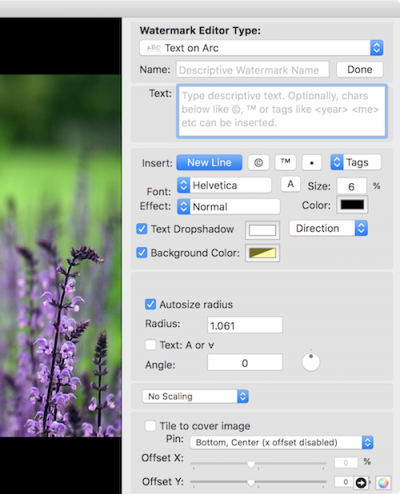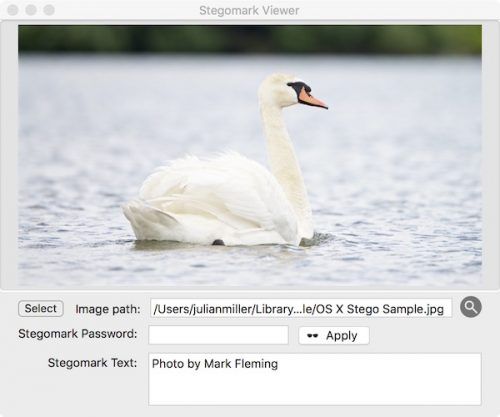iWatermark Faa の マ ッ ク & ウ ィ ン ヘ ル プ
Lisi o Mataupu
lagona
iWatermark Pro o le lata mai fou o iWatermark mo le Mac ma Windows. iWatermark o le lalolagi numera numera tasi talosaga mo Mac, Windows, iPhone / iPad, ma le Android. Stylishly puletaofia au ata uma ma se vaaia numera faʻailoga vai i totonu o minute. iWatermark Pro o se taua mea faigaluega mo tagata pueata ma soʻo se tasi ma se meapueata numera, polofesa poʻo e amataina.
iWatermark o se faʻapitoa mea faigaluega i watermark ata. Sili atu lelei, saoasaoa, faigofie ma sili mamao taugata e faʻaaoga nai lo PhotoShop. iWatermark ua faʻapitoa fuafuaina mo watermarking.
iWatermark Pro na faia e Mark Fleming ma Julian Miller. Ata na tusia e Michel Zamparo.
E te manaʻo e faʻaliliu le iWatermark Pro i lau oe lava gagana? Faafesootai matou.
Lisi o Uma iWatermark Polokalama
| OS | Igoa & Tele Faʻamatalaga | manaomia | Download | faʻamatalaga | Tusi Lesona |
|---|---|---|---|---|---|
| iOS | iWatermark + iWatermark | iOS iOS | Download Download | 7.2 6.9.4 | fesoʻotaʻiga fesoʻotaʻiga |
| Mac | iWatermark | Mac 10.9-14.1 + | Download | 2.6.3 | fesoʻotaʻiga |
| Android Android | iWatermark + iWatermark | Android Android | Download Download | 5.2.4 1.5.4 | fesoʻotaʻiga fesoʻotaʻiga |
| pupuni pupuni | iWatermark Pro (muamua) iWatermark Faa 2 | Pupuni 7, 8.1 Pupuni 10, 11 (64-bit) | Download Download | 2.5.30 4.0.32 | fesoʻotaʻiga fesoʻotaʻiga |
Faʻamatalaga tuai o iWatermark Pro mo Mac & Manumalo
Ma download download ma faiga faiga
| OS & Faʻamatalaga Lisi | Download | manaoga |
|---|---|---|
| Lomiga tuai | iWatermark Faa 2.56 iWatermark Faa 1.72 iWatermark Faa 1.20 iWatermark 3.2 | Intel Mac OS X 10.8-10.14 Intel Mac OS X 10.6-10.11 PPC / Intel Mac OX 10.5 Mac 10.4, 10.5 poʻo le 10. |
| Pupuni Older Version | iWatermark 3.1.6 iWatermark 2.0.6 | WIN XP pe maualuga atu |
tautinoga
Faʻailoga ata e faʻaaogaina i lalo ole laisene mai Polokalama Polokalama Ponaivi, Inc. Latou te faia polokalama sili.
MAAttachedWindow code e Matt Gemmell.
Auala e Fa'atau
Tau iWatermark Pro $ 30. A uma ona faʻataʻitaʻi faʻamolemole alu i le matou faleoloa e faʻatau. Ina ia faʻaulufale au muamua faʻailoga vai mai iWatermark i le iWatermark Pro alu i le sili atu tab faaaoga le faʻaulufaleina faamau e uta le tuai watermarks ma tulaga.
Tomai Faʻalagolago
Mo fesili muamua, siaki le tusi lesona ma afai e le taliina ona asiasi lea i le lagolago itulau.
Tusi Fesili Fesili
Afai e i ai sau lesitala faʻafitauli kiliki ii mo faʻamatalaga. Afai e le fesoasoani le alu i le lagolago itulau.
Lisi o Nisi o Uiga
O le iWatermark Pro o le sui o le iWatermark ma le toe tusia atoa e faʻaaogaina ai le koko, Xcode, ma le tekonolosi fou a Apple. iWatermark Pro o le sili ona laumei polokalama watermarking avanoa.
| Features | iWatermarkPro |
|---|---|
| Aofai o Ituaiga Watermark | 8 E aogā Taʻitasi mo se Faamoemoega Eseese. |
| Fa'aaoga le 1 po'o le tele o fa'ailoga vai ile taimi e tasi | Le faʻatapulaʻaina (faʻavae i luga o manatua) |
| Fa'ailoga vai 1 po'o le Fa'aputuga o se numera e le gata o ata | Le faʻatapulaʻaina (faʻavae i luga o manatua) |
| Watermark Ituaiga | Tusitusiga, Bitmap, Logo, Saini, Vector, Laina, QR, Tusitusiga i luga o le Arc, Tusitusiga Banner, tuaoi, Metadata ma Stegomark |
| saosaoa | 4x pe sili atu televave, 64 si |
| Gaoioiga Faʻatusa Gaoioiga | Faʻaoga filo faʻaaoga tele CPU / GPU's |
| Faiga Fa'aofi | Filifili ata fa'aoga ile tele, iugafono, igoa, faatulagaga, ma isi... |
| Galuega Fa'atino | fa'ailoga vai, sui, toe fa'aigoa, fai ata, fa'aopoopo pe aveese metadata. |
| AppleScriptable (Naʻo le Mac) | Ioe, aofia ai tusitusiga ma tusitusiga lisi |
| Atigi Faʻalautelega mo Win Explorer | Taumatau kiliki e faʻaoga tuusao watermarks. |
| Talaaga Otooto lanu | Faʻaaogaina talaaga o loʻo i ai ma filifilia |
| gaosiga | 10 ituaiga eseese o faʻatulagaga faʻapipiʻi |
| Ulufale Faila Ituaiga | RAW, JPG, PNG, TIFF, GIF, DNG, PSD |
| Faila o faila | jpg, png, tiff, psd, bmp, jpeg 2000, clipb |
| Faʻaola Uluaʻi | Ioe, ma faʻasoa mai le faʻamalama muamua |
| Toe suia o ata | 6 sili filifiliga |
| Auina mai Watermarks | Ioe, mai le Mac poʻo le Win version |
| Auina atu i fafo Watermarks | Faʻamaumauga pe faʻasoa i le Mac poʻo le Win version |
| Faʻasaʻo Watermarks | Fausia fa'ailoga masani, fa'alua, tape, fa'aali ma fa'asa'o fa'atulagaga i so'o se taimi. |
| Drawer Watermark | Le nofoaga e teu uma ai au fa'ailoga vai i, fa'atulaga, fa'asa'o, loka, va'ai, fa'asoa ma fa'aoga ile paipa. |
| Metadata | XMP, EXIF, IPTC ma Google Search metadata |
| Faʻaopopo / Aveʻese Metadata | IPTC / XMP / GPS |
| Faʻamau Metadata i Watermark | IPTC / XMP / GPS |
| Metadata pine e pei o Watermarks | Faʻaopoopo le IPTC, Tiff, Faʻamatalaga Faʻamatalaga, Exif, GPS, pine i faʻailoga vai e vaʻai ai i lena faʻamatalaga i luga o ata. |
| aafiaga | Emboss, togitogiga, fesuiaʻi, otooto, ata uliuli, paʻepaʻe ata, ma isi... |
| Watermark Nofoaga | Seti i le toso pe xy |
| Fua Vai fua | Moni (aiga), fa'alava ma tu'usa'o (pasene atoatoa) |
| Tusitusiga o Faʻailogaina Watermark | vai papatisoga, lapoa, lanu, taamilo, manino, ata lafoia, tuaoi, ma isi... |
| tua | lanu, opacity, fua, tuaoi, paolo, feauauaʻii |
| fesoasoani | Luga o le initoneti, faʻatonuga ma auiliiliga |
| QR Codes o Watermarks | Fausia QR code faʻaaogaina o faʻailoga vai |
| Faʻailoga Creative Watermarks | Faʻafaigofie faʻaopopo soʻo se CC watermark |
| Vave Vaʻai Plugin | Faʻailoa atu faʻailoga vaʻaiga faʻatau atu i fafo |
| Galulue ma uma Photo Suʻesuʻe | ioe |
| Auina atu i fafo ma Faasoa | Faʻamau, faʻasoa vaifaʻailoga i isi au masini ma uo. |
| Easy e faaaoga | Fa'amaoni, faigofie ona fa'aoga |
| Fa'alua faila muamua ma fa'ailoga vai na. Aua ne'i pa'i i au faila muamua. | Ma tua i luga au faila muamua e ala i le faaletonu. Pe mafai fo'i ona e tape lena i le Advanced:Prefs |
Aisea faʻaaoga ai iWatermark Pro I Isi Polokalama
- iWatermark e taugata tele, vave ma faigofie mo watermarking nai lo Photoshop aua na fuafuaina faapitoa mo watermarking ma le workflow o polofesa pueata.
- iWatermark ua faia mo Mac, Windows, iOS, ma le Android. iWatermark Pro. Faʻasoaina vaiʻaiga i le va o nei polokalama o le a mafai i le amataga o le 2017
- 11 ituaiga vai. O isi polokalame e naʻo le 1 poʻo le 2.
- E mafai e le iWatermark ona toe faʻaigoaina faʻavasega o faila, faʻamama faila faila, ma toe fetuunaʻi faila o ata.
- iWatermark faʻagasolo ata RAW e sili ona leai.
- iWatermark mafai ona faʻaopopo pe aveʻese IPTC / XMP faʻamatalaga i le taimi o le gaosiga o ata o ata.
- Taua - ma iWatermark oe mafai ona faʻaaogaina ata o eseʻesega iugafono ma faamasaniga i se faaputuga ma tumau pea le faʻailoga i luga o ata uma foliga tutusa ona o le Sailia mea faigaluega. Fua o lona uiga o se watermark mafai ona ave se pasene tonu o le lautele tusa lava poʻo le iugafono poʻo le faʻatulagaina o ata taʻitasi.
- iWatermark ei ai se faʻapitoa vaʻavaʻaia faatonu e mafai ona fausia tusitusiga, tusitusiga arc, tusitusiga fuʻa, kalafi, vector, laina, QR, metadata ma toe suia watermarks.
- E mafai e le iWatermark ona fausia se faʻailoga vai e teu ai faʻamatalaga IPTC / XMP i taimi uma e faʻaogaina ai pe leai foi se faʻailoga vaʻaia. Lelei tele mo faʻalapotopotoga faʻasalalau.
- iWatermark e matua televave lea e taua a o faila faila ma faʻagasologa o faaputuga faʻaauau pea ona tupu.
- iWatermark tausia se faʻamaumauga o vai uma e mafai ona faʻaaogaina i se kiliki.
- O loʻo i ai talosaga pei o Photoshop e mafai ona faʻailogaina se ata ae o iWatermark o loʻo i ai se watermark pule e mafai ona siaki le selau o vaiāvai. E faʻatagaina foʻi e le pule le lokaina / tatalaina, faʻapipiʻiina IPTC / XMP, sailia, toe faʻaigoaina, tapeina, vaʻaia muamua, tuʻufaʻatasia, auina atu i fafo, faʻagaioiga o faʻasologa ma tufatufaina o faʻailoga.
TAUA: Aua neʻi tape au faila muamua. Watermarking kopi lau uluaʻi faila ma faʻaopopo se vaʻaia vaʻaia iai. iWatermark e le suia le muamua na o le faia se kopi. Ma, tausi i taimi uma au uluaʻi faila le faʻailogaina mo le sefeina saogalemu. Atonu e matua manino lava lenei mea ia te oe ae e tatau ona fai mo tagata amata.
oʻo
Mac: Sii mai la matou '' upega tafaʻilagi ma toso i le faila faila. Faʻapipiʻi foʻi mataitusi o loʻo faʻaaoga i luga o le iOS download lenei ma faapipii mataitusi e te manaʻo e faʻaaoga:
pupuni: Lalotoso ma faʻapipiʻi le faʻaaogaina o le installer.
Tusitusiga: Faʻapipiʻi mataitusi na faʻaaogaina luga ole Android ma le iOS download lenei faila ma unzip ma faʻapipiʻi mataitusi e te manaʻo ai e faʻaaoga.
Taua: Windows Tagata faʻaaoga ma maualuga-iugafono faʻaali atu. Mo le sili ona lelei faʻaoga fesoʻotaʻiga tagata suia le tulaga Windows OS mo le iWatermark Pro App. Mulimuli i faʻatonuga faigofie e lua.
1. Taumatau, kiliki luga o le iWatermark Pro's icon ma filifili le fetaui lelei ma filifili suia maualuga DPI seti faʻamau ona filifili lea o le "Override High DPI Scaling" ma seti i le System (Faʻaleleia). Vaʻai i le screenshot lalo.
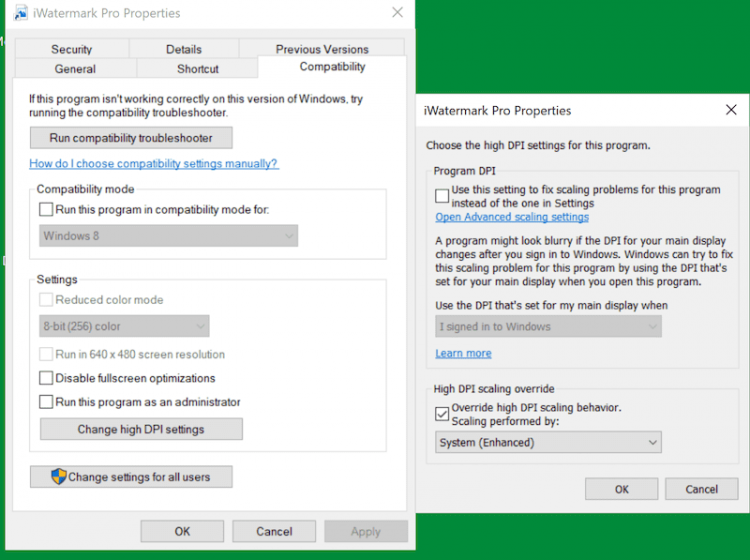
2. Taumatau kiliki luga o le kesi e vaʻai i lenei talanoaga. Oomi le Faʻaaliga tulaga vaaia i le screenshot lalo.
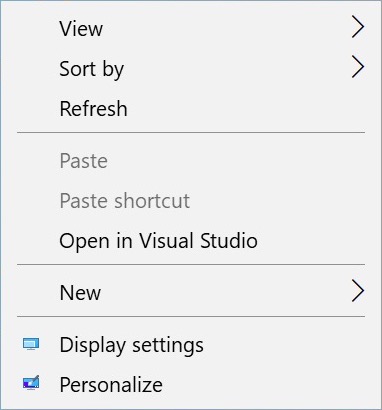
Suia le 'Faʻaalia tulaga' (tuu i le faitalia) vaaia i le screenshot lalo, i lou tofo ma faʻamoemoe i ou mata. Afai e te mauaina le iWatermark faʻamalama e laʻititi tele, fetuʻunaʻi faʻaali tulaga i 150% poʻo le 200% ma fetuʻunaʻi le iWatermark's app 'Faʻatusatusa' tulaga (i le sitepu 1 luga) e fua ai faʻamalama i luga. Ona e setiina lea. O nei tulaga mo iWatermark e manatuaina i isi faʻaleleia.

Vave Amata Tutorial
E ui lava e tele mea e mafai ona faia e le iWatermark (resize, toe faaigoa, ma isi) o le mea e masani ona fai o le faʻailogaina o ata. Lenei faʻavae faʻavae aʻoaʻoina o le a taʻitaʻia oe i le tuʻuina o se faʻailoga vai i luga o se ata. O Screenshot na faia i luga o le Mac ae tatau ona tutusa foliga tutusa i le Windows version.
- Filifili pe toso i le 'Input Well' o se ata poʻo ni ata ma / poʻo ni faila o ata (s) e faʻagaioia.
- Filifili / faʻamalamalamaina se faʻailoga poʻo ni faʻailoga vai (ioe, iWatermark mafai ona faʻailoga vai e sili atu ma le tasi faʻailoga i le taimi) i totonu o le faʻailoga vai i le taumatau
- Fausia se faila i luga o lau komepiuta ma filifili pe toso i totonu o le 'Output Well'.
- Lavea le Start Starting button.
- Faia! Siaki le faʻatulagaina faila mo au faʻailoga vai
TAUA: E mafai ona e faʻaaogaina le tele o vaʻaiga vaʻaia e te manaʻo e faʻaaoga faʻatasi i luga o se ata poʻo ni ata. E naʻo le 1 metadata poʻo le stegomark e mafai ona maua i luga o se ata poʻo ni ata i le taimi.
Taʻitasi watermark e filifilia i le Watermark Manager e faʻaopopoina i le ata poʻo ata taʻitasi i se faaputuga. Oe mafai ona filifilia sili atu ma le tasi le faʻailoga vai i le Watermark Manager ma le masani auala o le filifilia. Kiliki tasi e filifili se tasi watermark. Sifi-kiliki i luga o se kulupu mo se faʻaauau filifiliga. Faʻatonuga-kiliki i le Mac poʻo le Control-click i luga o Windows mo se filifiliga le motusia.
Fai Se Watermark
Amata ile faia ole Tusitusiga vai. O isi ituaiga faʻailoga e faia i se faiga tutusa. Le fausiaina o lau muamua watermark tatala le Watermark Manager drawer (silasila i lalo video / faʻafiafiaga).
I le tauagavale i lalo o le 'Watermark Manager' kiliki le ki lanumoana + (vaʻai luga ata / an
faʻataʻitaʻiga) i le pito i lalo o le drawer.
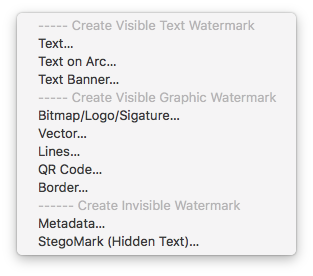
O le isi auala o le alu i le Faila lisi ma filifili New Watermark poʻo le faʻatonuga N.
- O loʻo aliali mai se lisi i lalo o le lisi, filifili le 'Tusitusiga…' e fausia ai se vaieli fou tusitusiga.
- Oe o le a vaʻai i lenei faʻailoga vai (lalo) lea e faʻatagaina ai le suia o tulaga mo le faʻailoga vai.
- Faʻaopopo tusitusiga. Suia le vai papatiso, lapoʻa, lanu, ma laina gafatia, ma isi mea e te manaʻo ai. Ave i le faʻailoga vai se igoa lelei iloa, ta le faʻamau 'Faia' ma o le a sefe i le 'Watermark Pule' lea e mafai ona e filifilia ai i soʻo se taimi e te manaʻo ai e toe faʻaaoga e faʻailoga ai se ata.
Watermark Ituaiga
I le taimi nei, e 10 ituaiga faʻailoga. 8 Vaʻaiga vaʻaia vaʻaia o vai vaʻaia e vaʻaia i ata. Tusitusiga, Tusitusiga i luga o le Arc, Text Banner, Bitmap Graphic, Vector Graphic, Lines, QR-Code ma le Border. Faʻaopopo 2 Ituaiga wagtermark ituaiga, Metadata ma Stegomark. Tele o loʻo oʻo mai.
Lalo o matou talanoaina tulaga mo vaivaiga taʻitasi i auiliiliga.
Vaaiga Vaaia
Tusitusiga Tusitusiga
Tusitusiga watermarks e faigofie ona fausia. Tusitusiga e maʻai i soʻo se tele ma faʻamoemoeina i avanoa o loʻo tusia ai. iWatermark + faʻatagaina le ulufale atu i le 292 matagofie matagofie (o le tele o Google fonts) faʻatasi ai ma le faʻaaogaina o mataitusi.
O loʻo faʻaalia mai i luga o le screenshot le tulaga uma e te vaʻaia a o faia se faʻailoga vai.
1) Ituaiga- Seti le lisi pa'ū i se tasi o ituaiga o vai.
2) Igoa- Seti le igoa e te manaʻo ai mo le watermark
3) Aano-Fa' seti le anotusi mo le faʻailoga vai.
4) Faʻaofi - Faʻaofi i totonu o mea taua faʻapitoa pei o le © faʻailoga mo puletaofia poʻo le ™ mo faʻailoga faʻailoga, ma isi E mafai foi ona e faʻaofiina Tags o fesuiaʻiga mo IPTC poʻo EXIF faʻamatalaga i le ata. Nisi faʻamatalaga ua iinei.
![]()
5) Faʻailoga- Seti le Font ma i le itu taumatau le Font Size.
6) Aʻafiaga- Seti le aʻafiaga pei o le togitogiga, faʻapaʻepaʻe, fesuiaʻi, ma isi. I le taumatau o Aʻafiaga, seti Lanu o le vai papatiso, tusitusiga drophadow, ma le itu o le malamalama fausiaina lena paolo.
7) Valivali i tua- Seti le talaʻaga lanu ma Border auiliiliga
8) Gatasi- Seti Gatasi (agavale, ogatotonu, taumatau) o tusitusiga ma padding lea e tuʻu ai isi padding / avanoa faataamilo i le tusitusiga.
9) feauauaʻii- Suia le feauauaʻii o tusitusiga.
10) Faigofie- Seti le Opacity / Transparency.
11) Faʻavaeina- Lenei vaetofiaina iWatermark ese ona e maua ai filifiliga o fesoʻotaʻiga ma matua faʻamau.
Aiga (%) - o le faʻatulagaina le seti, faigofie ona malamalama ma faʻaoga. Faia tonu le mea o loʻo manaʻomia e le tele o tagata. I le tulaga faiga tulaga ua setiina e% mai pito. E leai se mea o le tele o ata o le ae mauaina tutusa foliga vaʻaia. Tele Watermark / tulaga e afaina i le tele o ata. I luga o le ata itulau o lenei tulaga faʻatagaina ai oe e seti le tulaga faʻatulagaina o le faʻailoga vai (i le%) tusa lava pe o le a le tele ma le faʻatulagaina o ata taʻitasi i se faaputuga. Faʻataʻitaʻiga: i se faaputuga o 2 ata, tasi maualalo ma le isi maualuga iugafono, o se tuaoi vai setiina e tusa ma le 10 pixel lautele i luga o le tasi maualalo ata mafai ono pe a fuaina 20 pixel lautele i luga o le maualuga maualuga ata. I taimi ua tuanaʻi sa naʻo le tatou "Relative" mode, ae o ni tagata faʻaoga na latou talosagaina se "Atoa".
Atoatoa (pixel) - seti mea uma, tulaga, vai, tuaoi, ata ma mea uma ua suia ina ia galue i pixel. "Atoatoa" metotia metotia faia lapoʻa / tulaga o mea uma tutoʻatasi o ata tele. Watermark tele ma tulaga o le a tumau pea tutusa (i pixel) mo uma ata. Faʻataʻitaʻiga: i se faaputuga o 2 ata, tasi maualalo ma le isi maualuga iugafono, o se tuaoi watermark seti i le 10 pixel lautele o le a i luga o ata uma e tutusa tonu 10 pixel lautele.
Aiga e mo le setiina o le vai tulaga nofoaga i pasene. E manaʻomia lenei mea pe a e manaʻo i se faʻailoga e foliga mai e tutusa tele ma i le nofoaga e tasi i le faaputuga o ata e ono eseese uma iugafono, lapoa ma faʻatonuga.
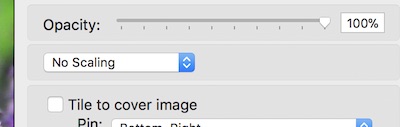
I totonu o le screenshot e mafai ona e vaʻai i le scaling dropdown menu ua setiina i le 'No Scaling' e ala i le le masani. Lona uiga e te le o galue i le% ae o piksel.
O filifiliga uma mo le Scaling o loʻo vaʻaia i le lisi o loʻo i lalo ifo o le 'No Scaling', 'Horizontal Scale To:' ma le 'Vertical Scale To:'
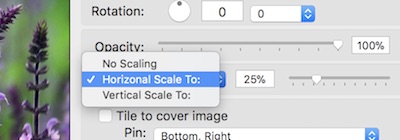
Leai ni Faʻailoga - setiina le faʻaaogaina e galue i totonu o pika.
Fua faʻafuaia le: - seti le fua e galue faʻasolosolo i%.
Vertical Scale To: - seti le fua e galue tūsaʻo i le%.
12) Tile e ufiufi ai le ata - toe faʻatele taimi i luga o le ata. E taua lenei mea mo na tagata e manaʻo e inisiua leai se vaega o le ata ua puʻeina.
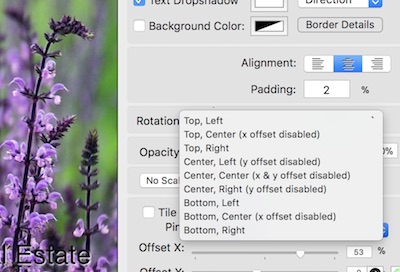 13) Faʻamau - faʻatagaina oe e seti le nofoaga o se faʻailoga vai i se auala e tutusa i uma ata, tusa lava poʻo a latou iugafono poʻo faʻatulagaina (ata poʻo laufanua). Pin faʻatagaina le setiina o le nofoaga i se lautele auala i luga, agavale poʻo lalo, taumatau, ma isi.
13) Faʻamau - faʻatagaina oe e seti le nofoaga o se faʻailoga vai i se auala e tutusa i uma ata, tusa lava poʻo a latou iugafono poʻo faʻatulagaina (ata poʻo laufanua). Pin faʻatagaina le setiina o le nofoaga i se lautele auala i luga, agavale poʻo lalo, taumatau, ma isi.
14) Nofoaga- O le taimi lava e te setiina le lautele nofoaga ma Pin oe mafai ona faʻaleleiina foliga e pei o lenei. Lalo oe vaʻai i le 'Offset X' ma le 'Offset Y'. Faʻamoemoeina i le Pin na e filifilia e mafai ona e suia le X ma le Y, X poʻo le X o le itu faʻataʻamilomilo ma le Y o le itu taumatau.
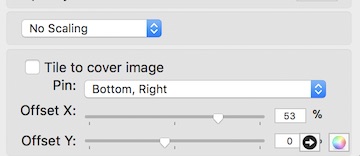
Afai o loʻo e faʻailogaina se tasi ata e i ai auala faigofie e seti ai le nofoaga ae o le mafuaʻaga e pei o lenei e faʻatagaina foʻi faʻailoga vai e aliali mai i le nofoaga e tasi pe o e faʻailogaina se tasi poʻo le afe ata o eseese 'eseʻese ma faʻasologa.
O le Tusitusiga Tusitusiga o loʻo i ai le tele o tulaga o lea na matou amata ai. Mo ituaiga taʻitasi taʻitasi o loʻo mulimuli mai matou te faʻaopopoina le faʻamatalaga o tulaga e leʻo aofia i le Tusitusiga Tusitusiga.
Faʻailoga ile Tusitusiga o Faʻailoga vai
![]()
E matua aoga lava pine. Faʻaaoga 'Faʻaofi Tag (s)' i tusitusiga uma watermark tulaga (vaʻaia luga) e tuʻu Metadata (pei o mea puʻeata faʻataʻitaʻiga, aso na faia ai, faʻasologa numera, igoa faila, nofoaga, ma isi) mai lena ata poʻo le vitio i totonu o se vaʻaia vaʻaiga luga o lena ata poʻo le vitio. Faʻaaoga ia mea e fausia ai sau oe lava faʻapitoa vai e faʻaali ai le tele o faʻamatalaga i luga o au ata o le a ese faʻamoemoeina i metadata i lena ata.
Lenei mafai ona faʻaaogaina i ni auala eseese. O se faʻataʻitaʻiga lea.

Faʻataʻitaʻiga 1: Tatou faʻapea e te manaʻo e tuʻu se numera tulaga ese, pei o se numera numera i luga o ata taʻitasi i se faaputuga o le 119. I luga atu screenshot e mafai ona e vaʻai pe faʻapefea ona faʻaopopoina ma faʻailoga i luga o se faʻailoga vai ma tuʻu i luga o le ata. Lenei ata ata i le faaputuga o le ai ai se tulaga ese Counter ma Aofaʻiga. E mafai ona vaʻaia i gaioiga i le agavale i lalo o le ata i luga atu o le zoomed i le ata oi lalo. Lenei faʻaalia ai ata o faanumeraina saʻo numera i lenei tulaga, Numera 021 o 119. Matua ono lava!

Faʻataʻitaʻiga 2: Faʻaopopo le Latitude ma leitude i le 1 pe 10,000 ata e faʻaaoga ai faʻailoga. Vaʻai i le taumatau a o faia le faʻailoga ma le vaʻaiga muamua.
Faʻataʻitaʻiga 3: Faʻapea oe o se tagata e iloiloina mea puʻeata mo se mekasini poʻo se 'upega tafaʻilagi ma e te manaʻo e faʻataʻitaʻi ata mai se mea puʻe puʻe puʻe puʻe. Ina ia faia lenei mea e tatau ona e faʻaali atu le eseese specs mo selau o ata puʻeina i le tele o eseese auala. O se taufaʻafefe faʻalapotopotoga galuega. iWatermark Tags faʻafaigofieina lenei galuega aua o lenei ua mafai ona e tuʻuina atu auiliiliga o tulaga o mea puʻeata, i soʻo se taimi faapitoa e puʻeina ai se ata, i ata uma.
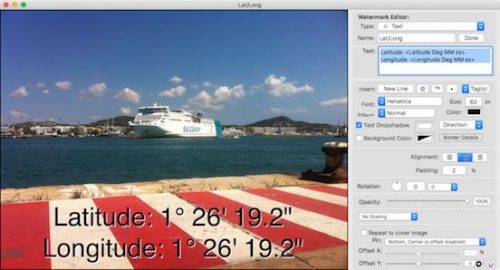
Tusitusiga I luga o le Arc Watermark
O le Arc Text Watermark e maua ai se vaieli tusitusiga i luga o se auala piʻo.
I le itu taumatau o iai uma tulaga o le Text Arc. E i ai le tulaga vaaia i le Tusitusiga vai ma sili atu. O na faʻaopopo tulaga o loʻo faʻamatala atu i lalo.
Autosize Radius - otometi ona seti le faataamilosaga manaʻomia e ofi ai le tusitusiga ia faʻaiʻu feiloaʻi. Lenei soloia Radius lalo.
Radius - tusitusiga i fafo ole arc
Tusitusiga A poʻo le ∀ - tuʻu le itu taumatau itu luga pe faʻasolo i lalo.
Tulimanu - faʻataʻamilo tusitusiga i le arc.
Angle - suia le itu o le tusitusiga luga o le faitotoʻa. Pe faʻasolosolo le itu ma le liʻo ma le faʻailoga o togi.
O isi tulaga e leʻo taʻua iinei o le a maua i le Tusitusiga Watermark faʻatulagaina i luga.
Tusitusiga I luga ole Banner Watermark
O se fuʻa o se tusitusiga ma se talaʻaga e mafai ona fetuʻunaʻi.
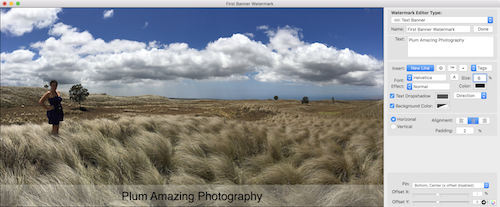
Luga o le tulaga talanoaga mo le Banner watermark. Pei ona e iloa atu na tuʻuina se fuʻa fetuʻunaʻi i soʻo se itu o se ata. O tulaga e masani ai, o le tele o latou mea e tutusa ma le Tusitusiga faʻailoga. Pau lava le 'eseʻesega o le leitio faʻamau e faʻatagaina ai le filifilia faʻatutusaʻo pe faʻataʻoto.
Bitmap / Logo / Graphic Watermark
O ata faʻailoga o le Watermarks e lelei mo logo, ata, ma saini. Faʻaaoga lau tagavai poʻo soʻo se kalafi ae e manaʻomia le avea ma faʻapitoa ata tusia valaʻauina .png ma se malamalama manino talaaga. O le saini saini, faʻailoga ma isi ata o loʻo matou aofia ai e malamalama lelei talaaga ma .png faila. O lona uiga e ui lava o le kalafi e sikuea naʻo le saini lava ia e faʻaalia ma o le a le o le saini e malamalama e faʻatagaina ai le ata i tua e faʻaalia. O le faila faila e faia ai lenei mea ua taʻua .png ma manino ma e faʻatagaina ai le talaʻaga o le watermark ona manino (a .jpg e le faʻatagaina lenei manino, .png tatau ona faʻaaogaina).
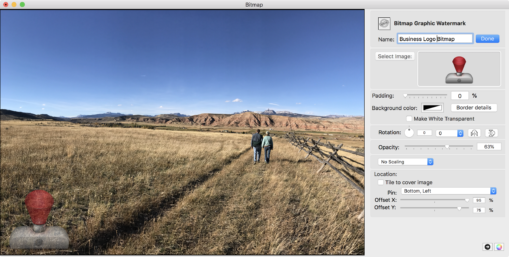
Lenei mo faʻailoga ma isi ata tusi.
1. I le faʻatonutonuina o le watermark kiliki 'Add New Graphic'. E mafai ona e filifilia soʻo se faila ata e pei o lau tagavai e avea o se faʻailoga vai. O ata e sili ona lelei pe a latou .png faila ma manino ina ia le faʻaalia le talaaga. Vaai i le FAQ mo nisi faamatalaga.
2. Kiliki i luga o soʻo se Meafaigaluega e sui ai le feauauaʻii, manino, ma isi. Tuʻu iai se igoa ma lavea sefe.
3. Lau faʻailoga fou ua faʻaopopoina i le lisi pa'ū (vaai luga). Filifili ia poʻo seisi lava e faʻailogaina se ata. Faʻaaoga le - faamau e aveese ai le faʻailoga vai ua faʻaalia
Saini - faʻaopopoina o lau saini o se faʻailoga e faʻaaoga ai se Bitmap Watermark.
Oe manaʻomia se .png faila o lau saini. Lenei mafai ona faia i ni auala eseese.
O le auala pito sili ona faigofie o le ole atu mo ia mai lau kalafi tisaini.
Fai oe lava. Muamua, saini lou igoa i se peni uliuli poʻo se maka luga o le pepa paʻepaʻe.
Le isi mea, faʻaaoga lau telefoni e puʻe ai se ata o lau saini i luga o le pepa pe faʻaaogaina se desktop scanner.
Faʻaoga le photoshop pe faʻaaoga le Preview app e sau i Mac uma.
Vector Watermark
Laina Watermark
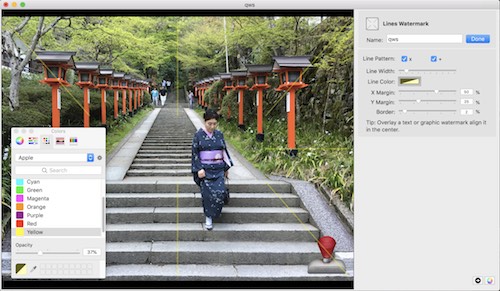 Laina watermarks e masani ona vaʻaia faʻaaogaina e stock photo kamupani. O le laina laina vai laina e susulu mai i le ogatotonu o se ata. O le autu aitia o lenei o se malosi auala e puipuia ai tagata mai le kopiina o ata ona e ono fausia ai le tele o galuega e faia na laina mouʻese a o latou ufiufi le tele o vaega o le ata.
Laina watermarks e masani ona vaʻaia faʻaaogaina e stock photo kamupani. O le laina laina vai laina e susulu mai i le ogatotonu o se ata. O le autu aitia o lenei o se malosi auala e puipuia ai tagata mai le kopiina o ata ona e ono fausia ai le tele o galuega e faia na laina mouʻese a o latou ufiufi le tele o vaega o le ata.
O tulaga mo laina laina vai o loʻo faʻaalia i le faʻataʻitaʻiga o le screenshot. E manino lava le tulaga. E aoga le faʻataʻitaʻia o i latou uma e vaʻai tonu i mea latou te faia. O le tulaga e le o mautinoa o le opacity lea e maua pe a maeʻa ona e kiliki i luga o laina laina. O le talanoaga e vaaia i le pito i lalo taumatau o le screenshot luga. I le pito i lalo o lena talanoaga o le toso pa mo opacity.
QR Faailoga Suavai
O le QR Code (o lona uiga mo le "Tali Tali") o se telefoni feaveaʻi mafai ona faitauina pa code e mafai ona teu ai 'upega tafaʻilagi URL, manino tusitusiga, numera o telefoni, imeli tuatusi ma sili atu soʻo se isi lava alphanumeric faʻamaumauga e oʻo i le 4296 mataitusi. A QR mafai ona faia se sili atu vaieli.
O le QR faʻataʻitaʻiga ata i lalo o loʻo taofia la matou 'upega tafaʻilagi URL, https://plumamazing.com. Uma mea pueata polokalama i luga o iOS (i le iOS 11) ma le mama Android Kamera polokalama mafai ona scan ma galue i luga o le faʻamatalaga i le QR code. E mafai foi e Chrome ona faitau le QR code i luga o Android ma iOS. E tele foʻi isi QR scanner polokalama o loʻo avanoa i faleoloa faleoloa. Scan le QR code o loʻo i lalo ma e maua le filifiliga e alu i la matou 'upega tafaʻilagi. Oe mafai ona faia se tasi mo lau '' upega tafaʻilagi poʻo soʻo se itulau ma soʻo se faʻamatalaga e te manaʻo e faʻaali.
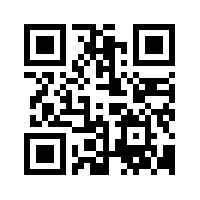
Faʻaaogaina faʻataʻitaʻiga. QR's mafai ona ono avea o se faʻailoga i luga o ata ma isi ata e mafai ona taofia ai le igoa, imeli, URL e ave ai tagata i lau '' upega tafaʻilagi poʻo isi faʻamatalaga faʻalagolago i lou agavaʻa.
1. Atonu e i ai se tasi QR watermarks mo le tele o ata ma QR taʻitasi e mafai ona taʻitaʻia ai lana ia itulau itulau i luga ole laiga i luga o tulaga, tulaga, tau, ma isi.
2. Faʻailoga vai au ata i le QR o loʻo iai lau URL, imeli, puletaofia, ma isi faʻamatalaga. Lelei mo le tausia o lau fesoʻotaʻiga ma se ata mo Facebook, Twitter, ma isi ala o faasalalauga lautele. A e faʻatuina se ata i luga o upega tafaʻilagi nofoaga latou te masani ona aveʻese metadata. 'Upega tafaʻilagi nofoaga e le aveʻesea vaʻaia vaʻaia pei o tusitusiga, saini, ata poʻo QRs.
3. Fai se vitio faʻatonutonu i Vimeo, YouTube, ma isi poʻo lau 'upega tafaʻilagi. Tuʻu le fesoʻotaʻiga sao i lau vitio i totonu o le QR. Aumai ni pepa mo le lolomiina o pepa faʻapipiʻi ma lolomi se fusi o nei QR code. Tuʻi nei le QR code i luga o le tusi lesona. A manaʻomia e le tagata faʻaaoga le tele o fesoasoani vaʻaia e mafai ona latou vaʻaia le QR e alu saʻo i le vitio.
Faailoga vai tuaoi
O le isi ituaiga aoga o le Border Watermark. E faʻaaogaina le ata o le SVG (atoatoa ona lelei i tulaga uma) e tusia ai tuaoi se ata atoa ma faʻasolosolo ai tulimanu.
Faailoga le vaaia
Metadata Suavai
Metadata o se numera o ituaiga eseese o faʻamatalaga e uiga i le ata. Metadata watermarks e faigofie lava ona fausia.
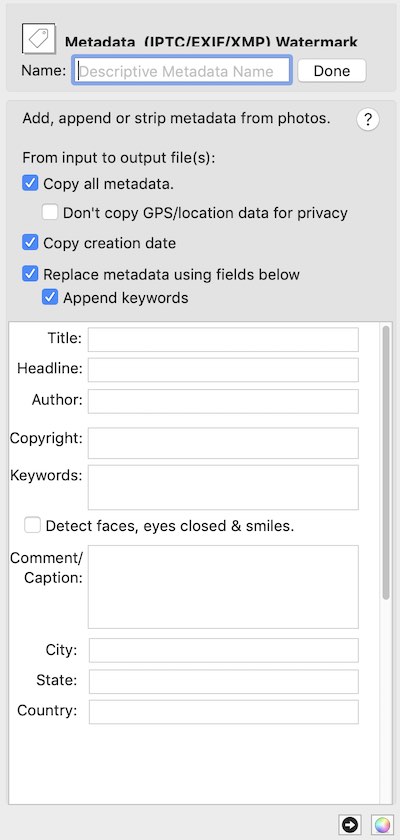
StegoMark Watermark
StegoMark o le iWatermark steganographic watermark. Lenei o se watermark e nana faʻamatalaga i le lanu faʻamatalaga o le ata lava ia. O se ata lanu e tele numera. Numera e faʻamatala ai le lanu ma le nofoaga. I lenei aofaʻi tele o numera, e i ai le avanoa e nana ai ni nai numera. Ole mea na e faia e StegoMark ole faʻailogaina o le faʻamatalaga e te manaʻo ai i le ata faʻamatalaga ma aveese le tutusa faʻamatalaga. StegoMark na faia ma e tutasi i iWatermark.
E mafai e se tasi ona teuina au vaʻaiga vaʻaia mai lau ata ae o le StegoMark e foliga mai e tuʻu pea i totonu o se ata ona e le vaʻaia ma sili atu ona maufaʻatasia i le jpg compression, cropping ma isi suiga nai lo se watermark vaʻaia.
TAUA: Naʻo le 1 StegoMark e mafai ona faʻaaoga i le taimi e tasi. Ae e mafai ona e filifilia le tele vaʻaia vaʻaia (tusitusiga, kalafi, qr, ma isi) faʻailoga vai e tasi i le faʻailogaina o se ata. E leai se tapulaʻa ile numera o ata e mafai ona faʻagasolo ma le StegoMark i le taimi e tasi.
TAUA: 25 mataitusi pe laʻititi (fautuaina) i le StegoMark faʻatagaina ia sili atu onosaʻi pe a resave / recompressing a watermarked .JPG ata. E oʻo atu i le 80 e mafai ona faʻaaogaina ae o le a aʻafia ai le maufetuunaʻi o le feau. Manatua oe mafai ona faʻaoga se URL faʻapuʻupuʻuina e faia ai se URL laʻititi mo le tuʻuina i totonu.
TAUA: StegoMark e sili ona faʻaaogaina i luga o ata ia: Maualuga maualuga ata. Ata e eseʻese mamanu, lanu, ituaiga e mafai ona taofia ai nisi faʻamatalaga mai le Stegomark.
Faʻataʻitaʻiga 1: O se ata maualalo maualalo ma se lautele lautele o le lagi lanumoana manino e ono faʻaalia ai mea taua. O numera e faia ai lenei ata e tutusa ma matua maopoopo. E i ai le itiiti ifo entropy ma o lea laʻititi potu avanoa mo StegoMark faʻamatalaga.
Faʻataʻitaʻiga 2: O se ata maualuga-maualuga o se togavao, laau, mutia, po o le lagi e sili atu entropy (i tulaga o numera uma faia ai) ma o lea sili atu avanoa mo StegoMark faamatalaga.
StegoMark o le muamua-taimi faʻatinoina o se steganographic watermark mo puʻeina ma e naʻo avanoa i iWatermark. Steganography e faʻasino i soʻo se gaioiga o le tuʻuina i lalo o faʻamatalaga e le vaʻaia i totonu o le ata moni ata faʻamaumauga.
StegoMark aua e tuʻufaʻatasia Steganography, e masani ona taʻua o Stego mo se puʻupuʻu ma Mark mai le upu Watermark. StegoMark faʻaaogaina se algorithm faapitoa na fuafuaina i le Plum Amazing. Lenei faʻapitoa encoding faia na faʻamatalaga toetoe lava a le mafai ona decipher aunoa ma iWatermark. Afai e leai se faʻaupuga ona mafai lea e se kopi o le iWatermark ona faʻaali tusitusiga natia nana i se ata e iWatermark. Afai e i ai se password lea na o se tagata ma le password ma iWatermark mafai ona faʻaali le natia tusitusiga.
O se tasi auala e faʻaaoga ai StegoMark o le tuʻuina o lau imeli poʻo le pisinisi URL i totonu o se ata. Lenei faʻatasi ai ma se Metadata ma se vaʻaiga vaʻaia vaʻaia avatua eseese fola o puipuiga i au faʻamaoniga i totonu ma faʻapipiʻi i se ata. O vaega eseese o watermark o le a teʻena i ni auala eseese ni mea e mafai ona faia i se ata e pei o le teuina, toefaʻaina, toefaʻailogaina, ma isi mea e faʻatumauina ai lau auiliiliga faʻamatalaga.
Fausia Se StegoMark
Ina ia amata tatalaina le 'Watermark Manager' itulau ma filifili le lanumoana '+' faʻailoga ma o le ae vaʻaia lenei pa'ū lisi:
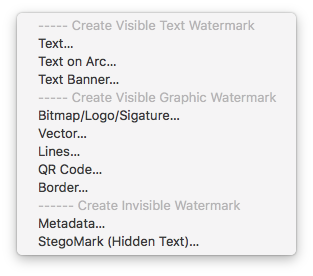
Filifili le mea mulimuli StegoMark…
Mo 'Igoa' tuʻu se lelei faʻamatala igoa mo lenei StegoMar.
A e pa'ū i totonu o le sao o se ata o ata ma ua filifilia se stegomark, lavea faʻagasologa ma se talanoaga oso i luga fesili atu mo le password pe leai se faʻaupuga.
I le 'Tusitusiga' tuʻu le tusitusiga e te manaʻo e tuʻu i totonu o faʻamatalaga faʻatusa.
Faʻaaogaina leai se upu faʻapipiʻi soʻo se tasi ma iWatermark Pro mafai ona faitau le feʻau ae leai seisi. Mo sili atu faalilolilo, ulufale i se upu faʻapipiʻi, ona na o se tasi ma le upu faʻapipiʻi ma iWatermark Pro mafai ona faitauina lena feau tusitusia tanu i le ata ata faʻamaumauga.
O le taimi lava e maeʻa ai lenei, auina atu i fafo le StegoMarkʻed ata. Siaki le isi vaega 'Faitauina o le StegoMark' e iloa ai pe faʻafefea ona vaʻaia lau faʻamatalaga lilo.
2 Auala e Faʻaalia ai se StegoMark
O le muamua ma faigofie auala e faitau ai se StegoMark o le alu i le faila lisi, filifili le aitema taʻua 'StegoMark Viewer'. Toso lau ata i totonu, pe faʻaaoga le faʻamau filifilia. Afai e leai se upu faʻapipiʻi o le a vave ona faʻaalia le mataupu. Afai e i ai se upu faʻamau ona tusia lea i le upu faʻapipiʻi ma lavea le 'Apalai'. Lenei o le faʻaaliga tusitusiga fai mai 'Ata na saunia e Mark Fleming'.
Le lona lua auala e faitau ai se StegoMark, tatala le auina atu i fafo StegoMark ata faʻailoga vai e ala i le tuʻuina i totonu o le pusa faʻaulufale o iWatermark Pro pe faʻaaogaina le tatala mai le faila lisi.
Ona oʻo lea i le itu tauagavale o le fasipepa faʻapipiʻi le i ma se liʻo faataamilo ia faʻailoga. Lenei o le a tatalaina le faʻamalama faʻamalama. Kiliki i le faʻailoga StegoMark i lenei faʻamalama faʻamatalaga e pei ona vaaia i le screenshot lalo. Ulufale le faʻaupuga pe a fai e i ai lau tasi.
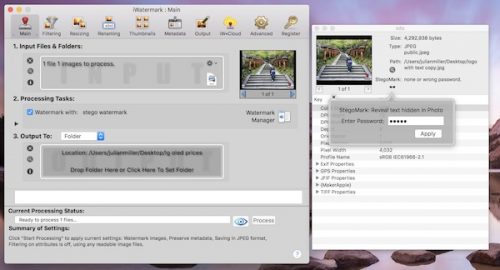
tele Tulaga tulaga
I lenei vaega o le a matou o atu ai i itu taʻitasi i le pito i luga o le autu faʻamalama ma saunia atili auiliiliga.

Taitasi tab i le pa meafaigaluega i luga e tutusa ma se eria e feagai ma faapitoa ituaiga o gaioiga.
- tele
- Watermark Pule
- Faʻatonu Watermark
- faamamăina
- Faʻafouina
- Toe faaigoaina
- thumbnails
- EXIF / IPTC / XMP
- maoaʻe
- Resitala
1. tele
O le faʻamalama autu i iWatermark Pro. Le nofoaga o le a e faia ai lau faʻailoga.
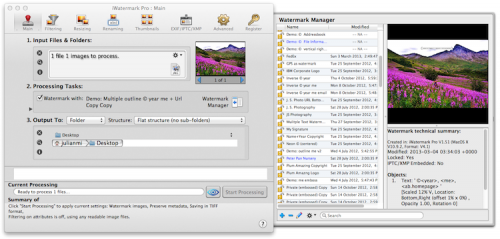
Ulufale - o fea e te filifilia ata mo sao Kiliki i le itu lea e filifili ai se faila poʻo se faila pe na o le toso i le faila poʻo faila e te manaʻo e faʻagaioia. O le vaega faʻaulufaleina faʻaalia ai faʻailoga o mea faila e tosoina i totonu (JPEG, PNG, RAW, ma isi) ma faʻaali atu pe a o se faʻailoga (s) foi.
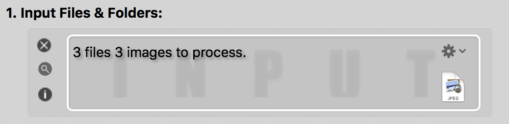
Kiliki le X e aveʻese ai faila filifilia / faila.
Kiliki le tioata Faʻateleina e vaʻai ai le nofoaga o faila.
Kiliki le 'i' e maua ai le faʻamatalaga / faʻamalama faʻamalama. O le kilikiina o le muaʻi vaaiga e faia tutusa.
lotelotega- lenei eria aotelega tele o tulaga mo watermarking, toe suia, suia igoa ma isi Iinei e mafai ona vave seti poʻo fea le faʻailoga e tatau ona faʻaaogaina mai le pa'ū lisi. Ma e mafai foi ona e kiina / tape le toe fesuiaʻiga, tamaʻi ata, EXIF / IPTC / XMP, ma e mafai ona e setiina le faʻasologa o galuega ma le tulaga lelei (pe a fai o le jpeg).
Galuega Faatino - kiliki ma filifili pe toso i totonu o se faila i mea o le a alu ai au faila fou.
Kiliki le X e aveʻese ai faila filifilia / faila.
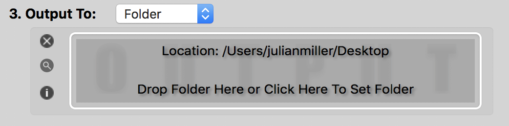
Watermark Pule- o le faʻamalama i le itu taumatau. Ole mea lea e te filifilia ai se tasi pe sili atu faʻailoga e faʻaaogaina e faʻailoga ai se ata poʻo ni ata.
E mafai ona e setiina le faʻavae o le faila o galuega. Suiga o le faatulagaga faila i Portrait / Landscape sub-folder o le a tuueseese uma au sao ata i lua folder tasi o loʻo iai le Portrait ma le isi o Landscape orientation ata.
I le agavale o le 'Faagasologa' faamau o le muai vaaiga faamau e foliga faapenei.
![]()
O lenei faʻamalama vaʻavaʻai vaʻai maua ai se aitia o le auala o le a vaʻai ai le watermark luga o le ata filifilia. E mafai foi ona tufa saʻo mai iinei i upega tafailagi. Kiliki le faʻamau i le pito i luga taumatau e faʻasoa atu ai se ata e tasi na vaʻaia i le Facebook, Imeli, Savali Twitter, ma isi ala o faʻasalalauga e tatau ona e filifilia i le Mac OS System Prefers. Kiliki le Sili Atu… e ki ai nisi faʻasalalauga lautele o loʻo avanoa.
a. Watermark Pule
O le Watermark Manager e tutasi i iWatermark. Lenei e mafai ona i ai faʻailoga vai:
- tausia ma muai vaʻaia.
- filifilia e faʻailoga se ata.
- faalua ona kiliki e faʻasaʻo.
- toe faaigoaina e faʻaaogaina le fanua i le itu taumatau i lalo.
- saili mo le faʻaaogaina o le sailiga fanua i le taumatau taumatau.
- aveese
- loka / lokaina o loʻo latou puipuia pe a loka e le mafai ona e faʻasaʻo pe tape ese.
- faʻapipiʻi IPTC / XMP
- auina atu i fafo ma fefaasoaai e ala i imeli po o agafesootai ala o faasalalauga.
Watermark Manager Window (o loʻo i le taumatau i lalo)
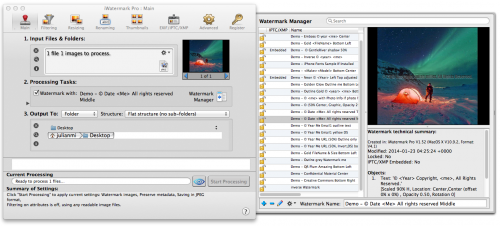
faia- fausia se fou watermark. Kiliki le + ma vaʻai i lenei tele ituaiga vai e mafai ona e fausiaina (screenshot lalo).

aveese- filifili se tasi pe sili atu faʻailoga e aveʻese ai.
![]()
faʻatonutonu - filifili se faʻailoga vai ma kiliki lenei faʻamau pe faʻalua kiliki e faʻasaʻo ai i le faʻavasega vai.
![]()
Kiliki i luga o le Filifiliga Lisi lalo o lenei kia kia ![]() ma vaʻai lenei lisi:
ma vaʻai lenei lisi:
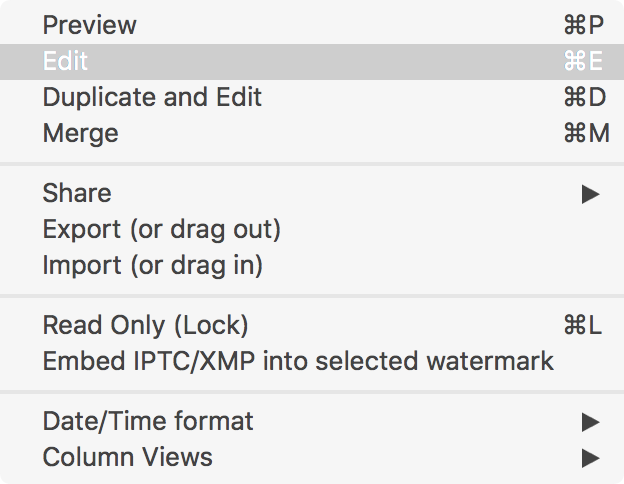
Muai Vaaiga - aumaia se muai vaaiga faʻaaogaina le filifilia ata ma watermark.
Faʻatonutonu - filifili se faʻailoga vai ma kiliki faʻasaʻo pe faʻalua-kiliki se faʻailoga e faʻasaʻo ai.
Faalua ma Faʻasaʻo -fausia se vai fou ma se igoa fou faʻavae i luga o muamua galuega.
Faʻatasi- tuʻufaʻatasia 2 pe sili atu faʻailoga vai i le tasi.
Faʻasoa -watermarks ala iW * Ao, vaʻalele, imeli, feʻau ma / poʻo le dropbox.

faʻatau atu- Faʻaoga lenei pe sili atu ona faigofie naʻo le tosoina o se watermark i le komepiuta e faʻasoa pe mo le faʻamau. O loʻo iai faʻailoga nei i fafo o faʻailoga vai.

laʻu mai- Faʻaoga lenei faʻatonuga pe toso i fafo atu faʻailoga vai, ma le faʻailoga o loʻo i luga, e tuʻuina atu ia i latou i le Watermark Manager.
![]() loka - Kiliki i luga o le loka laiti e loka / tatala se faʻailoga vai. O le lokaina e mafai ai ona naʻo le faitau ma le mafai ona faʻasaʻo pe soloia.
loka - Kiliki i luga o le loka laiti e loka / tatala se faʻailoga vai. O le lokaina e mafai ai ona naʻo le faitau ma le mafai ona faʻasaʻo pe soloia.
![]() Tatala - Kiliki i luga o le loka laiti e loka / tatala se faʻailoga vai. O le lokaina e naʻo le faitauga e le mafai ai ona faʻasaʻo pe faʻamamaina.
Tatala - Kiliki i luga o le loka laiti e loka / tatala se faʻailoga vai. O le lokaina e naʻo le faitauga e le mafai ai ona faʻasaʻo pe faʻamamaina.
Faʻapipiʻi pe Aveʻese IPTC / XMP mai faʻailoga vai- tuʻufaʻatasi pe aveese le faʻamatalaga o loʻo i le IPTC / XMP eria i totonu o se faʻailoga vai. Ma afai e faʻaaogaina lenei faʻailoga vai e faʻaopoopo i isi gaioiga o loʻo faʻaulu ai foi lena metadata.
Aso / Taimi Faʻatulagaga- Suia le aso / taimi faʻatulagaina faʻaalia i le Watermark Pule.
Manatu o le koluma- faʻaali ma nana le eseese o aitema koluma i le Watermark Pule.
b. Faʻatonu Watermark
Ina ia fausia se fou watermark kiliki fou watermark i le Faila lisi pe kiliki le + faʻamau ma o le a vaʻaia lenei.

O le kilikiina o nisi o aitema o loʻo i luga o le a tatalaina ai le Watermark Editor e fausia ai lena ituaiga watermark. E i ai le eseese faatonu mo ituaiga tasi vai. Lenei o le a le faatonu o le Tusitusiga Watermark:
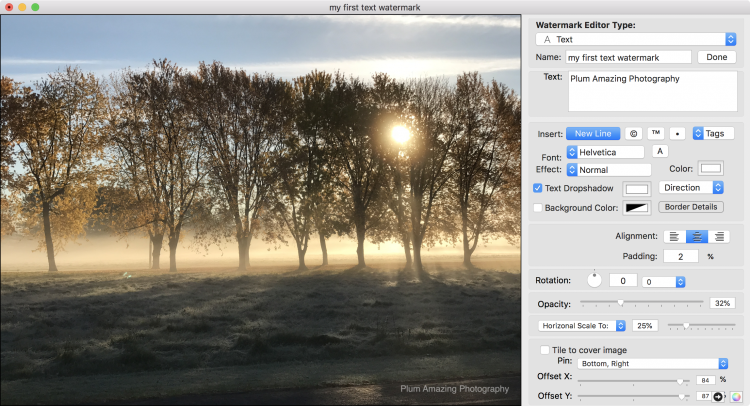
ix. Aʻafiaga
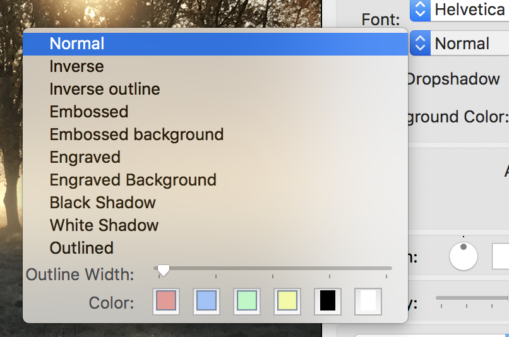
Masani - o lona uiga e leai se aoga.
Tetee- Aveese a le mafuaʻaga ata faʻapitoa lanu mai le talaaga ata faʻataʻitaʻi lanu, poʻo le faʻasolosolo, fuafua i le faʻataʻitaʻiga e sili atu lona susulu tau Faʻavaeina ata faʻatusa taua e uli e leai se suiga; papaʻe fesuiaʻi le taua lanu lanu.
Inverse o se aoga se tasi e mafai ona faʻaaogaina aua e tausia lelei tusitusiga uma faitau i luga o ata ma felanulanuaʻi leo siosiomaga. O le tele paʻepaʻe faʻaoga ma fesuiaʻi o le sili atu lea. E moni lea mo tusitusiga ma ata. E le faia e le uli se mea. E sili le faʻaaoga ole paʻepaʻe i ni tusitusiga poʻo ni ata mo le inverse mode.

Faʻailoga ma togitogi
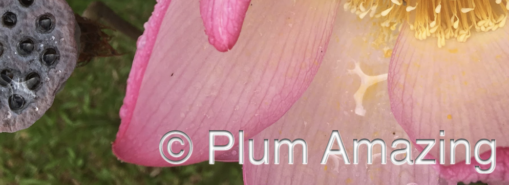
Faʻaaogaina o le Aʻafiaga Tauina i luga o Tusitusiga mai le Tusitusiga Watermark Faʻatulagaina

Faʻaaogaina o le Aʻafiaga Tauina ma Talaʻaga i luga o Tusitusiga mai le Tusitusiga Watermark Faʻatulagaina

Faʻaaogaina o le Aʻafiaga Faʻailoaina i luga o Tusitusiga mai le Tusitusiga Watermark Faʻatulagaina
O le Emboss Background ma le Engrave Background o loʻo manino le faʻaalia o le ata oi lalo. Emboss ma togitogia faʻaaoga lanu tusitusiga e faʻatumu ai faʻailoga. E aoga uma ia e lua mo le iloagofie o vai.
I le taimi nei, e naʻo lou faʻatonutonuina o se tasi o paʻu pa'ū e lua i le faʻauiga / togitogiga aafiaga.
O fafo lanu paolo e pulea. Totonu paolo ua faapipii i uliuli mo Emboss ma papaʻe mo togitogia.
FAʻAALIGA: O le taimi nei e galue i Tusitusiga watermark - e leʻo le Banner poʻo le Arc tusitusiga poʻo le Graphic.
Paolo Uliuli - o le mea tonu lea e te mafaufau iai.
Paolo Paʻepaʻe - ato
Outline - otooto le tusitusiga.
2. faamamăina
Seti le faamama e faʻatagaina ai nisi ituaiga o faila e faʻagasologa.
![]() faamamăina
faamamăina
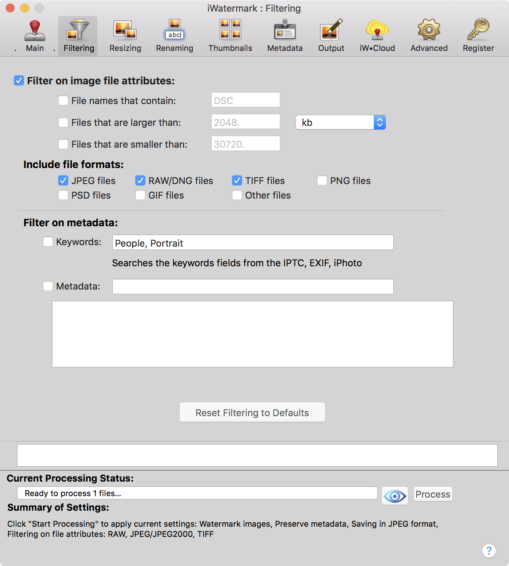
Ole faʻamamaina e mafai ona ki i luga ole itulau autu. Afai e te faʻapaʻu se faila i totonu o le mea na ulufale ai ua tumu i ituaiga uma o ata eseese ae e te manaʻo e faʻailoga vai .jpg faila ona mafai lea ona fesoasoani le faʻamamaina ia oe. Faʻamama faila faila i luga o uiga, upu autu ma / poʻo metadata.
3. Faʻafouina
Suia le tele ma faʻataʻitaʻiga o ata puʻeina.
![]() Faʻafouina
Faʻafouina

Faʻafouina
Suʻe le toe fesuiaʻi o lenei poʻo le autu itulau e toe sui ai pe faʻailogaina ma toe sui. O le toe teuteuina o le pepa e ave ai le kopi muamua ma maua ai se kopi e lapoʻa tele. E faitau resize totonu totonu lautele ma totonu maualuga ma o lona uiga o le a resize le ata i totonu o na fua. E mafai foʻi ona e faʻaaogaina mea masani e masani ona faʻaaoga e fesuiaʻi ai.
Toe faʻaleleia
E faʻaaoga e suia ai le faʻaiuga faʻataʻitaʻi. O le a le uiga o lea mea? Lenei o se lelei faamalamalamaga.
4. Toe faaigoaina
Faʻaigoa otometi uma ata faʻagasolo.
![]() Toe faaigoaina
Toe faaigoaina
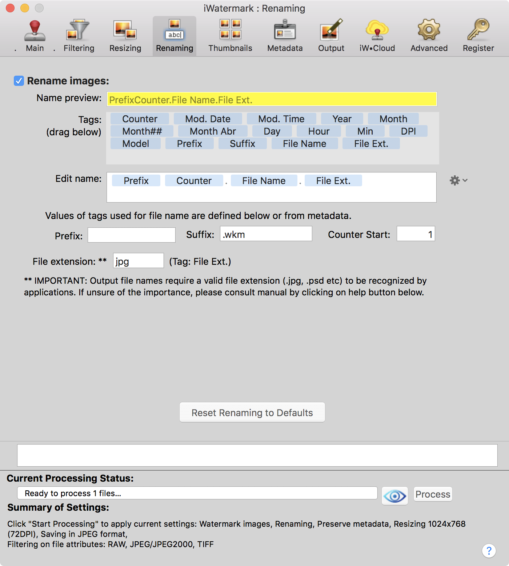
Liliu le igoa iinei pe luga o le autu itulau. O le toe faʻaigoaina e faia ni kopi o faila faila ma toe faʻaigoa ia latou poʻo le a lau filifiliga e fuafua i lau filifiliga i luga. Filifili le faʻailoga e te manaʻo e faʻaopopo i le igoa o le faila (s) pe taʻi i lau oe lava nauna / faʻapiʻi. O faʻailoga o ni fesuiaiga e tu mo lena faʻamatalaga i le ata. Faʻataʻitaʻiga o le a tuʻuina i le ata o le mea puʻe ata i le igoa o le faila fou. Counter o le a faʻaopopoina e le 1 mo ata uma ua maeʻa.
MANATU: Seti le Taimi ma le Aso faʻatulaga luga o le Macalu i le Gagana & Faʻalapotopotoga i System Prefers ona paʻi lea i le Advanced button. I luga o Windows kiliki Amata lisi, ona kiliki lea o le Control Panel ona kiliki lea o le Date poʻo le Taimi.
MANATU: Toso i totonu / fafo faʻailoga eseese (aso, taimi, mea puʻeata, faʻataʻitaʻiga, ma isi) ma tilotilo i le muaʻi vaaiga e maua ai se tofo o le a foliga mai o se faila igoa.
5. Faʻasologa o Galuega
![]()
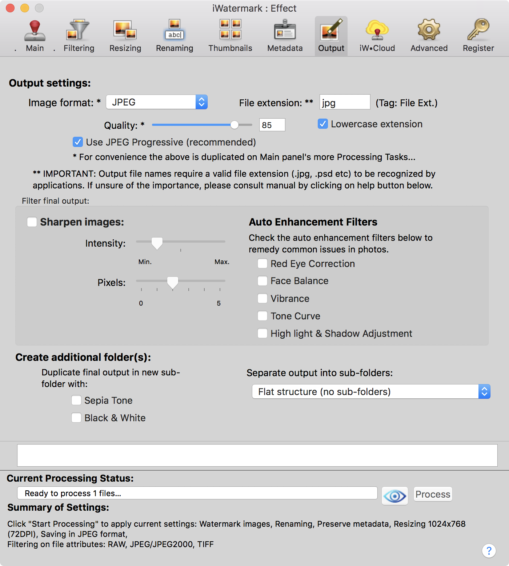
Lenei e mafai ona suia le fomu faila, lelei ma JPEG alualu i luma. Tele avanoa auina atu i fafo o loʻo avanoa foi iinei.
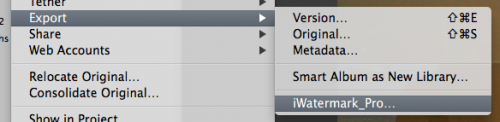
Faʻafanua ata: suia le faʻatulagaina o gaioiga mai jpeg, TIFF, Photoshop PSD, PNG, BMP ma JPEG 2000.
Faʻalautelega failaaua le suia lenei vagana ua e iloa le mea o loʻo e faia ma i ai se faʻapitoa mafuaaga. Nisi tagata fesili mo lenei agavaʻa ae o lona uiga o le faʻaluaina kilikiina o le faʻailoga o le a le tatalaina apps e faʻamoemoe i lena faʻaopoopoga.
Tulaga Aupito Manaomia: suia le slider lelei o lona uiga o oe suia le JPEG compression. E mafai ona alu mai le 100 o lona uiga o le lelei e tutusa tutusa pe leai se. Ae paga lea, o le faʻatulagaina i le 100 faʻateleina le faila faila, e moni lenei o uma talosaga. Matou te fautuaina le faʻatulagaina o le 85 lea e le taunuʻu. 85 maua ai sili lelei ma laʻititi laiti laʻititi nai lo le uluaʻi faila. Nisi faʻamatalaga e uiga i le tulaga lelei o loʻo faʻamatalaina i lenei tusitusiga lugalaina:
http://blog.phaseone.com/tag/jpeg/
Le isi tusitusiga sili ona lelei i lenei:
http://regex.info/blog/lightroom-goodies/jpeg-quality
E tatau ona fesoasoani uma ia te oe ia malamalama pe aisea matou te fautuaina ai le 85 ae tuʻu ia te oe e sui pe a e manaʻo ai.
Faʻalautelega Laʻititi: faia le faʻaopoopoga tamaitusi laiti. Tape loa ina ia i ai ia taofia mataupu.
Faʻaaoga le JPEG Alualu i Luma (fautuaina): E fautuaina lea. O le agaʻi i luma JPEGs (p-JPEGs) e masani ona laʻititi ifo nai lo laina amataina o le JPEG, ae o le latou aoga sili o loʻo aliali mai i laʻasaga, ma maua ai le aʻafiaga o le ata ua mou atu i totonu, e tai tutusa ma GIF felavasaʻi, e ese mai i le valiga mai luga mai lalo.
7. thumbnails
Fausia ni tamaʻi ata o ata na puʻeina.
![]() thumbnails
thumbnails
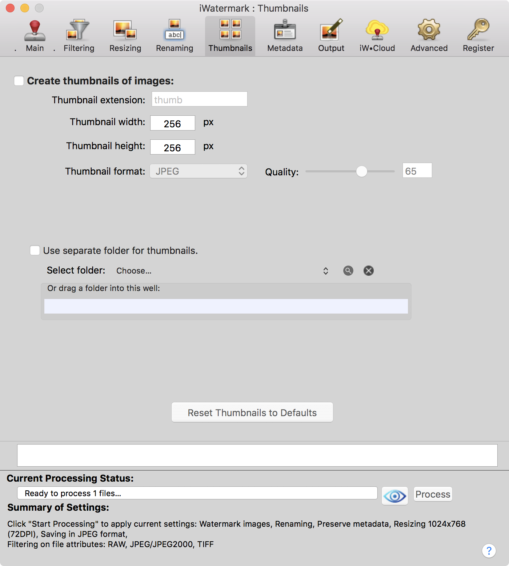
Ki luga ata i lalo poʻo luga o le autu itulau e maua ai se tamaʻi ata o ni itu faapitoa mo faila uma faʻagasolo. O thumbnails o loʻo faʻagasolo saʻo i totonu o le faʻatulagaina faila ma soʻo se isi ata ae ma le faʻaopoʻopoʻoga limamatua e vavaeʻese mai latou mai masani ata.
Filifili le "Faʻaaoga faʻapitoa faila mo tamaʻi ata" pe a fai e te manaʻo e maua uma tamaʻilaʻi ata fou i se faila fou i le faila faʻatinoina.
8. EXIF / IPTC / XMP
O mea uma o loʻo taua i luga EXIF, IPTC, ma le XMP o ituaiga ia o Metadata. iWatermark mafai ona faia 3 mea ma metadata.
1. E mafai ona faʻaopopo ma aveʻese metadata mai se ata poʻo ni ata.
2. E mafai ona faʻaopopo ma aveʻese metadata mai se faʻailoga vai.
3. Metadata mafai ona faʻaalia i se vaʻaiga vaʻaia vaʻaia.
Muamua o le a tatou talanoa e uiga i le mataupu 1.
1. Faʻaopopoina ma aveʻese metadata mai se ata poʻo ni ata.
iWatermark Pro mafai ona faʻasao, aveʻese ma tuʻufaʻatasi meta faʻailoga info. Faʻapea foi lenei metatag info mafai ona faʻaaogaina e faʻailoga ai ata. Nisi faʻamatalaga i luga ole EXIF, IPTC, ma le XMP ii.
![]() EXIF / IPTC / XMP
EXIF / IPTC / XMP
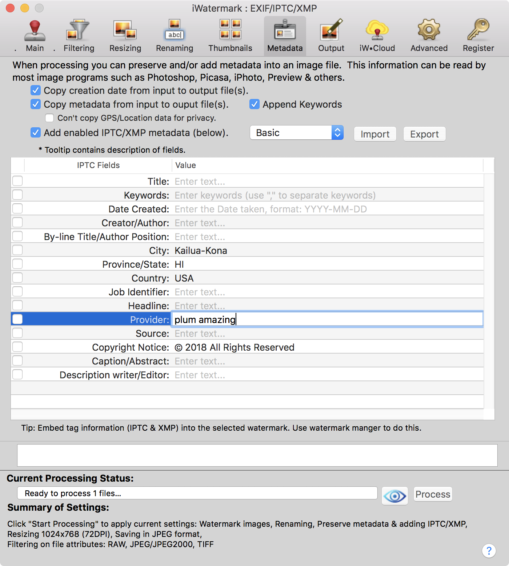
Faasaoina metadata oi ai nei - Liliu faʻaletonu. Lenei faʻaluaina uma metatag info i le uluaʻi faila i le kopi kopi.
Faʻaopopo metotia IPTC / XMP faʻafaigofie - A filifilia lenei mea uma siaki metatags (tagata faʻaaogaina faʻapitoa) i le talanoaga i luga o loʻo faʻaopopoina i le kopi o le uluaʻi faila.
O le lisi pa'ū lalo o loʻo faʻapea mai Aʻoga, Tomai Faʻapitoa ma Faʻalapotopotoga e faʻatagaina oe e filifili le numera o metatags e te manaʻo e faʻasaʻo ma faʻaaoga. O aitema uma e te siakiina o le a soʻosoʻo faʻamatalaga o loʻo i ai i le faila.
MANATU: I lalo ole TIFF 'iWatermark Pro' o loʻo faʻaopopoina i lalo ole Polokalama (vaʻaia i lalo).
Afai e te manaʻomia le suʻesuʻeina faʻaaoga metadata mo uma watermarked ata ona aoga lea.
2. Faʻaopopoina ma aveʻese metadata mai se faʻailoga vai.
O le aoga o le faʻaopopo metadata i se faʻailoga vai o taimi uma lava e te faʻailogaina ai se ata e faʻaopopoina ai se seti o metadata i le taimi e tasi.
iWatermark ua na o le pau le polokalama tatou te iloa e mafai ona faia lenei. Aisea e aoga ai lenei mea? I le avea ai o se pueata, e mafai ona i ai sau faʻailoga e tuʻu ai se faʻailoga vaʻaia ma lau igoa i luga o le ata ma faʻaopopo faʻatasi metadata na e filifilia e pei o lau puletaofia, lou igoa kamupani, URL, imeli ma / poʻo seisi tusitusiga tusitusiga e te manaʻo ai.
Faʻafefea ona tuʻuina metadata i se faʻailoga vai.
- Muamua, filifili se faʻailoga.
- Sosoo ai, alu i le EXIF / IPTC / XMP vaega ma ulufale i faʻamatalaga e te manaʻo e tuʻuina i totonu o le watermark.
- Ma i le Watermark Manager ma filifili le tulaga dropdown lisi ma filifili le Embed aitema.
Lenei faʻamatalaga o le a faʻaalia luga i le koluma mo IPTC / XMP i le Watermark Pule ma foliga faʻapenei.
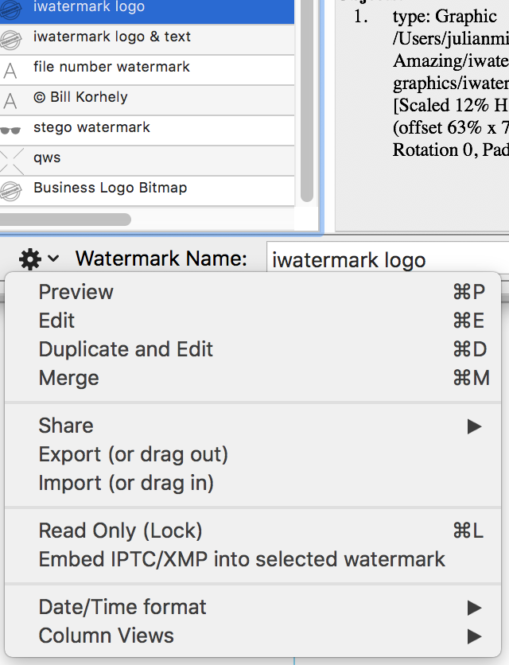
3. Metadata mafai ona faʻaalia i se vaʻaiga vaʻaia vaʻaia. E taʻu lea ole Tag.
Ina ia faia lenei faia se fou tusitusiga vaiʻaiga filifilia EXIF, IPTC ma XMP metadata fesuiaʻiga pei o le Model Model o se tusitusiga mo se watermark lea o le a faʻagasolo faʻaali atu lena faʻamatalaga o se vaʻaia vaʻaia vaʻaia luga o ata (s) Filifili le faʻailoga faʻamatalaga mai lenei lisi pe a faia se watermark:
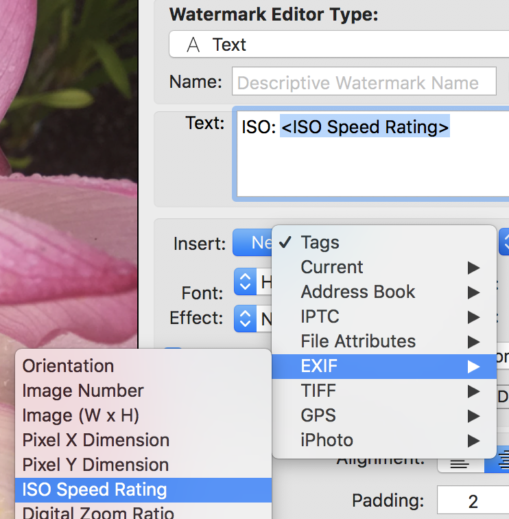
9. maoaʻe
Seti e le masani ona manaʻomia e sui.
![]() maoaʻe
maoaʻe
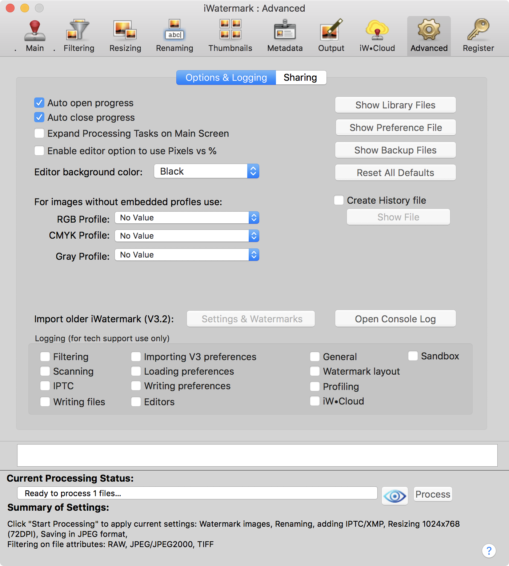
Taavale Alualu i Luma Alualu i Luma- A maeʻa le amata gaosi e lavea ona tatalaina faʻasolosolo lea o le alualu i luma talanoaga.
Tafaʻi Tapunia Alualu i Luma- A maeʻa gaioiga pe a fai e siaki lenei mea o le alualu i luma talanoaga tapunia otometi.
Faʻalautele gaosi faʻamalama- pe a i luga o le gaioiga eria i luga o le autu tab e masani ona matala.
Faʻaalia Potu Faila Potu tatala i Finder le faletusi o faʻataʻitaʻiga ma au faʻasologa Watermark ata e mafai ona faʻaopopoina.
Tulaga ma Watermarks - kiliki le faʻamau lea e aumai ai ni faʻataʻitaʻi mai le tuai iWatermark (le pro).
Faʻaali faila faila - o le nofoaga lea o faila e te faia.
Faʻaali Faila Manaʻomia - tatalaina le na mauaina i le nofoaga o le faila e fiafia iai ma faʻamamafaina.
Faʻaali Faila Faila- matou te faia ni kopi o au kopi muamua ia mautinoa o loʻo iai le kopi lona lua. Lenei faʻamau o le a tatalaina lena faila i le Finder.
Toe setiina uma mea sese - toe setiina le tusi apalai i faʻavae tuai. E aoga tele lea e faʻaaoga pe a e fetaiaʻi ma se faʻafitauli.
Faʻatonutonu lanu lanu - o le lanu i tua atu o le faatonu. E mafai foi ona seti mai se mataua i lalo i le faatonu i le itu taumatau taumatau.
Faalautele Galue Galuega i luga o le Autu Tab - o le faia o lenei siakiina o le a faia ai soʻo se taimi e te tatalaina ai iWatermark o le a matala i le Autu Tab ma le ogatotonu vaega (gaioiga gaioiga) faʻalauteleina.
Faʻaaoga le agaʻi i luma le JPEG - uncheck e faʻaaoga le amataga JPEG. Aua le suia lenei vagana ua e iloa le mea o loʻo e faia.
Mo Ata e aunoa ma se faʻamaumauga tuʻufaʻatasia - faʻatagaina oe e filifili ni faʻamatalaga eseese e oʻo mai i luga o le Mac poʻo le Windows poʻo e utaina mai ia Nikon, Canon poʻo isi polokalame. Nisi faʻamatalaga e uiga ile ICC lanu faʻamatalaga o iinei.
Fausia Tala Faila- Naʻo le manaʻomia pe a matou fai atu ia te oe e kiina mo tekonolosi lagolago pe e te manaʻo i se ogalaau o gaioiga uma.
Faʻaali Faila Talafaʻasolopito - o lenei faʻaali mai lena faila faila.
Auina mai tuai iWatermarks - O le a faʻaulufaleina mai faʻailoga tuai o le iWatermark. Soʻo se taimi e lavea ai le faʻamau o le a faʻaulufale uma atu ai vaieli matutua uma sili ona lelei e lavea na o le tasi le taimi seʻi vagana ua e manaʻo e faia ni kopi o uma tuai vaiʻaiga.
Faʻailoga- faʻatoa manaʻomia pe a talosagaina e la matou tekonolosi lagolago. Lenei faʻamatalaga fesoasoani ia tatou polokalame.
Fa'asoa

Dropbox e faʻaaoga e faʻasoa ma faʻasoa vaifaʻailoga.
Faʻailoga Dropbox - Kiliki ii e alu i le Dropbox 'upega tafaʻilagi ma fausia se maua fua 2 GB lugalaina eria teuina.
Dropbox Faʻatuʻu- O le taimi lava e i ai lau Dropbox teugatupe kiliki le faʻamau e tuʻu i luga. E lelei le faʻamau o au vai i luga ole laiga. E faʻatagaina foʻi oe e faʻafetaui au vai ma faʻatonuga ma isi komupiuta.
Download Dropbox - download lau watermarks ma tulaga mai Dropbox i lau komepiuta.
Dropbox Aveese- Tape lau faʻailoga vai ma tulaga i Dropbox.
PhotoNotary- o se auaunaga na matou faia e faʻafoʻi ai faʻailoga. O se tautua i le ao. Ua le toe avanoa. Ina ia suia ia matou faʻatagaina tagata faʻatau e auina atu faʻailoga ma faʻaaoga a latou lava ao.
8. Resitala
![]() Resitala
Resitala
Lenei tab o le nofoaga e ulufale ai i lau lesitala faʻamatalaga pe a fai na e faʻatauina iWatermark Pro mai ia matou ae le o le Apple App Store. Lenei o le mea e te tuʻuina ai le lesitala faʻamatalaga na matou lafoina otometi ina ua e faʻatau iWatermark Pro. O le taimi lava e te ulufale ai i le faʻamatalaga ma lavea le faʻamau faʻamau e te mauaina se talanoaga e faʻapea mai nei ua e lesitala.
Faʻaaogaina le Apple's Photo's app ma le iWatermark Pro Mac
E galue le Ata ma le iWatermark Pro o ni polokalame e tutoatasi. iWatermark o le a galue i totonu o Ata o se plugin lata mai.
Faʻaaogaina Watermark mai Windows Explorer
Talu ai faʻamalolo 2.0.1 o faʻamalama faʻamatalaga, oe mafai ona faʻaogaina se vaifaʻailoga mai totonu o le windows explorer. O lenei vaega e taʻua o le faʻaopoopoga o le atigi. Taumatau kiliki luga o se faila faila (JPEG, PNG, TIFF, BMP, PSD) ona filifili lea 'Watermark ma iWatermark Pro' ma i le lisi faʻasolosolo, tasi o faʻailoga vai na lisiina.
Ua faʻailogaina nei le ata. Vave ma faigofie.
Faʻaaliga: o le faila faila o le a tumau pea tutusa ae e mafai ona e faʻatonutonuina le ata faʻalelei mai le apalai autu a vaega. Tapulaʻa o le faʻaopoopoga atigi:
1. E tasi le watermark i le taimi e mafai ona faʻaogaina.
2. E le gaosia se tamaʻi ata.
3. Afai o le ata faila ua lokaina e seisi talosaga e le aoga.
4. O se faila naʻo le faitauga o le a faʻailogaina ae e le toe avea naʻo le faitau ae naʻo le tusitusi.
meaai
iWatermark Pro Lisi
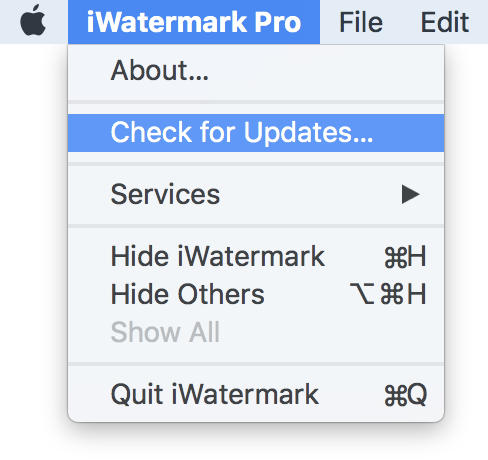
Siaki mo Faʻafouga
Faʻatagaina oe e siaki mo fou lomiga o iWatermark Pro. Matou te fautuaina i taimi uma le i ai o se sili ona lata mai faʻamatalaga ona o matou o pisi i le lipeaina o bugs ma faʻaopopo fou foliga.
faatanoa o le vai
Faʻaaoga le masini e faʻapipiʻi ai mataitusi uma na faʻaaogaina i le iPhone / iPad ma le Android bersyon o le iWatermark ma le tele o Google fonts. O le i ai o tutusa mataitusi i luga o komepiuta eseese ma OS eseese o lona uiga o auina atu i fafo vai mafai ona fefaʻasoaaʻi ma foliga tutusa. O nei faʻaopopo faʻaopopo fesoasoani i le fesoʻotaʻiga o le vai aua ua matou ofoina atu le faʻasoaina o watermarking i le va Mac, Windows ma vave iOS ma Android lomiga o iWatermark. O latou foi o se sili lelei faʻaputuputuina o vai papatiso e faʻaoga i watermarks.
O le faila ma le masini faapipiʻi o iinei. E le toe fautuaina ni Plugins ae o loʻo i totonu o le installer mo tagata o loʻo manaʻo e faʻaauau pea le faʻaaoga Aperture ma iPhoto i luga o ituaiga tuai o le Mac OS.
Afai e tele au faʻatau atu vaiasila faila i totonu o se faila e mafai ona e kiliki i luga o le tasi ma lavea le vave vaʻaia hotkey command space e faʻaali le talanoaga i luga ma faʻamatalaga luga o le watermark.
Faila menu

Watermark Fou- Fausia se vai fou i le faʻatonu. E tutusa mea e pei o le tuʻi le faʻamau +
Faʻasaʻo Watermark- E tutusa le mea e pei o le taina o le faʻamau Edit i luga o le Autu vaega.
Sefe Watermark - E tutusa le mea e pei o le taina o le Save button i le Watermark Editor.
-
Vaʻai Ala o Faasalalauga- Lolomiina le filifiliga ma le maua fua iMedia Browser (naʻo Mac) e faʻatagaina ai oe ona faigofie ona puʻeina ata mai nofoaga eseese. A maeʻa ona download ona galue loa loa lea e faʻatagaina filifiliga o ata.
Faʻailoa Faila faila - faʻaalia le tulaga i le mauaina o le faila faila mo muamua faila sao.
-
Auina atu i fafo Watermark - Auina atu i fafo le vai watermark faila ma le faʻailoga o loʻo i lalo.
O le vai auina atu i fafo o loʻo iai tusitusiga ma kalafi ae le o mataitusi. E mafai ona e faʻaulufale mai foi lenei iWatermark Pro i seisi komupiuta. Faigofie tele mo le tufatufaina atu o lau faʻailoga i isi.

Faʻatau atu i fafo faʻailoga
Auina mai Watermark - Auina mai i fafo na faʻatauina atu watermark faila.
-
Seti Folders- Lenei faia le tutusa tulaga o sao / galuega faʻatino / tamaʻi ata o tamaʻi ata e mafai ona e faia i le vaega Autu.
Vaʻai le lisi
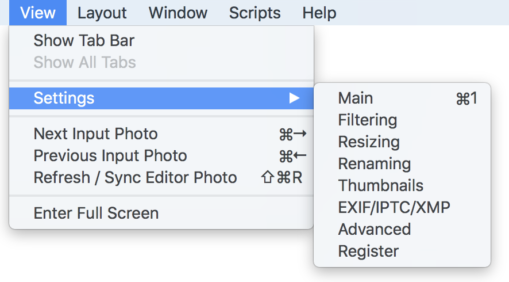
tulaga-Faʻaali Aulima Mea-
-
Le isi ata lafo -
Ata na tusia muamua -
-
Sosoʻo Laupapa Sini -
Sini o Suavai Talu ai -
Lisi Faʻatulagaina
Faamalama Menu
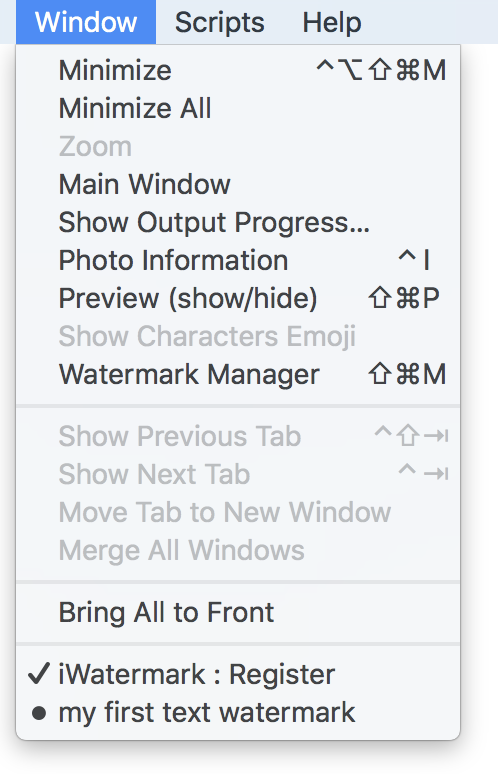
Faʻaititia- Suʻesuʻe i le lisi ma Apple punaoa. E le suʻe le tusi lesona.
Zoom - Tatala le tusi lesona i luga ole laiga o loʻo e iai nei 🙂
Faʻaalia Galuega Alualu i Luma - Afai e i ai ni au faʻamatalaga / faʻailoga e mafai ona e lipotia mai iinei. Tatou vaʻai i Faʻamatalaga Ata - Tatala le faʻamatalaga talanoaga mo
-
Aumai Mea Uma i Luma - O windows iWatermark Pro ua aumaia i luma.
-
pupuni - Faʻaalia faʻamalama matala o iWatermark Pro.
Fesoasoani Menu
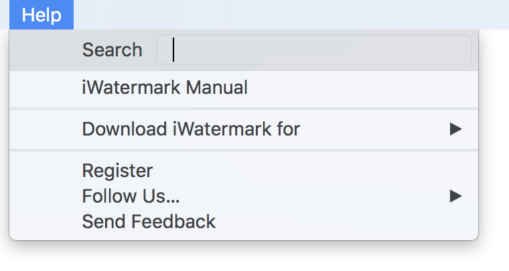 Saili- Suʻesuʻe i le lisi ma Apple punaoa. E le suʻe le tusi lesona.
Saili- Suʻesuʻe i le lisi ma Apple punaoa. E le suʻe le tusi lesona.
Fesoasoani iWatermark Pro - Tatala le tusi lesona i luga ole laiga o loʻo e iai nei 🙂
auina Finagalo Faaalia- Afai e i ai ni au faʻamatalaga / faʻailoga e mafai ona e lipotia mai iinei. Matou te tilotilo i nei ae le tali mai.
Fesili e Masani ona Fesiligia
Q: O loʻo iai loʻu faʻafitauli.
A: Poʻo le a lava le faʻafitauli faʻamolemole mulimuli i laʻasaga nei:
Muamua: Alu i le sili atu tab ma lavea le 'Reset uma default' button. Lenei masani ona tausia le faʻafitauli o le o tagata galo na latou faia suiga i 'eseʻese tulaga. Ona toe taumafai lea.
LUA: Tatala le polokalama ma i lalo o le iWatermark Pro lisi i le About menu mea filifilia na e vaʻaia le a le lomiga oe o tamoʻe ma o le sili ona lata mai. Ia mautinoa o loʻo ia oe le iWatermark Pro i lau Application folder ae le o le tuai iWatermark. Aveese uma faʻamatalaga tuai. Afai e manaʻomia download le lata mai o le iWatermark Pro mai la matou '' upega tafaʻilagi.
TOLU: Ia mautinoa ua e lesitala. Vaʻai luga.
FITU: Amata faigofie. Taumafai se faigofie watermark. Toso se tasi ata i totonu o le fagu sao ma se avanoa avanoa i totonu o le pusa faʻatumu. Filifili se tasi o a matou faʻailoga vaiʻaiga i le lisi i lalo. Lavea le faʻasologa ona siaki lea o le faila i fafo e siaki le ata ua faʻailogaina.
Afai e i ai lava sau faʻafitauli ona imeli mai lea ma lafo mai ia matou lenei faʻamatalaga:
1. Faʻailoa mai ia matou pe na e mulimulitaʻia le faʻataʻatiaga i luga.
2. Lafo mai le ata o loʻo e faʻaaogaina. Faʻapea foi, auina atu i fafo ma lafo le faʻailoga o loʻo e faʻaaogaina.
3. Lafo mai ia matou le faʻamafanafanaga log pe a maeʻa le faʻafitauli i iWatermark. Ina ia faia lenei tatalaina le faamafanafana ogalaau ogalaau le faamau i luga o le alualu i luma tab faapea o le 'tatala faamafanafana log'. Aveese le faʻamafanafanaga log ona toe tamoe iWatermark e mafua ai le faʻafitauli ona kopi lea o le iʻuga faʻamatalaga i le log log ma imeli ia i matou.
Q: E faʻafefea ona ou faʻaulufaleina laʻu vaivaiga tuai iWatermark?
A: Alu i le sili atu tab ma lavea le faʻaulufale faʻamau. Naʻo le tasi le lavea poʻo le a maua ni kopi.
Q: Faʻafefea ona ou toe faʻaigoaina se Watermark?
A: I le watermark pule, kiliki luga o se watermark igoa e suia ai. E mafai foi ona e filifilia se faʻailoga vai ma tatala i le faʻatonu. I le pito i lalo taumatau suia le igoa ma lavea sefe.
Q: O au faʻataʻitaʻiga vai e lelei tele faʻafefea ona ou faʻasaʻoina mo aʻu?
A: Na o le filifili i latou ma kiliki i le faʻamau ki. O le a fausia ai se tasi fou ma le tutusa ulutala ma le faʻaopopoina o le upu kopi i le faaiuga. Ia nofouta i le mea moni e ono i ai ni papaʻe tusitusiga i luga o le papaʻe talaʻaga atonu e le o manino. Naʻo le toso i luga o le tusitusiga e filifili ai ma suia i soʻo se mea e te manaʻo ai. E masani lava i a matou faʻailoga vai, matou te faʻaaogaina le faʻailoga e tosoina ai le fesoʻotaʻiga autu (masani lava oe) mai le tusi tuatusi.
Q: Mafai ona ou faʻaopopoina sili atu ma le tasi watermark i le taimi i se ata?
A: Ioe, na o le filifilia o faʻailoga vai i le watermark manager ae leʻi oomiina le faʻagaioiga.
Q: Faʻafefea ona ou faia se saini saini ma laʻu saini moni?
A: I luga o le Mac e mafai ona e mulimuli i nei faʻatonuga ona kopi lea o lena saini.png i totonu o se fou Graphic watermark e faʻaaoga ai soʻo se taimi e te manaʻomia ai.
https://support.apple.com/guide/preview/fill-out-and-sign-pdf-forms-prvw35725/mac
Q: Faʻafefea ona ou fausiaina se vai ma se malamalama manino talaaga pei o le demo saini oe aofia ai?
A: E matua faigofie ma soʻo se vaʻavaʻaia ata faʻataʻitaʻi pro o le a iloa faʻafefea ae soʻo se tasi mafai ona faia. Nei o ni nai tutorials, A'oa'oga 1 ma A'oa'oga 2.
Q: O loʻo ia te aʻu se faʻafitauli o lesitalaina. O le a se mea oute faia?
A: Afai e i ai sau faʻafitauli resitara mulimuli i laʻasaga nei:
1. Siaki le Mac or pupuni app itulau i luga o la matou 'upega tafaʻilagi ia mautinoa o ia te oe le lata mai faʻamatalaga ma ia mautinoa o loʻo i totonu o lau Talosaga faila.
2. Aveese uma faʻamatalaga tuai.
3. Lesitalaina o le polokalama faʻaaogaina le laisene ki. Ia mautinoa e mulimuli i faʻatonuga i le imeli na auina atu ia te oe ina ua maeʻa le faʻatauina o le app.
4. Afai e te maua se talanoaga e faʻapea mai oe 'Le resitaraina' ona e mautinoa ia kopi ma faʻapipiʻi au faʻamaumauga faʻamaumauga mai le lesitalaina imeli na matou lafoina.
5. A maeʻa se kiliki i luga o le Faʻamau Resitala ki e tatau ona e vaʻai i lenei (lalo). A leai faʻafesoʻotaʻi mai matou pe a i ai sau fesili.
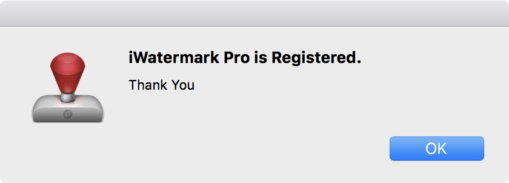
Q: E i ai se auala e faʻasalalau ai le atoa-tele ata ma se watermark ma faʻapipiʻi ai foʻi tamaʻi ata ae leai LE watermark?
A: Ioe, i le faʻaaogaina AppleScript.Faʻamau lenei fesoʻotaʻiga e alu i le Apple Script mataupu o lenei tusi lesona ma aʻoaʻo le tali i le fesili o loʻo i luga. O le AppleScript o lau uo pe a e manaʻo e faʻaaoga ma faʻaaoga le iWatermark Pro i ni auala fou.
Q: E le o le Digimarc le auala ogaoga mo tagata puʻe ata moni e faia faʻailoga vai i ata?
A: Le afe ma afe o faʻatapulaʻaina ata puʻeata puʻe faʻaogaina iWatermark. O le mafuaʻaga na matou atiaʻe ai le iWatermark ona sa matou manaʻomia le faʻailogaina o matou ata (o le toʻatele o matou o tagata puʻe ata) ma matou manaʻomia se mea e galue faigofie, taugofie ma lelei. Sa matou suʻesuʻe i le Digimarc ma le tele o isi metotia o loʻo tuʻu ai se faʻailoga vai i le ata. Na matou mauaina le Digimarc e tau selau ma selau tala i le tausaga (ma latou te faʻatupeina faʻavae luga o le aofai o ata) ma le Digimarc metotia e le valea pe matuaʻi aoga tele. Afai e te tuʻuina au faʻamatalaga i se le vaʻaia foliga pei Digimarc ona le vaʻai ai tagata. E i ai le polokalama e mafai ona vaaia watermarking, pei o iWatermark, ma polokalama e faia watermarking nana, pei o le Digimarc. Fai mai e iai sau iPhone ma e leiloa i se paka, e te ono toe maua pe a togitogia i lou igoa ma lau telefoni (iWatermark) a faʻapea e natia / faʻailogaina se faʻamatalaga i luga o lana flash drive (Digimarc).
Mafaufau i nei mea moni sa matou filifili mai le amataga o iWatermark tatau ona tuusao, taugofie, faʻaaoga vaʻaia faʻapea foi ma natia watermarking. O le auala sili ona aoga na matou filifili ai o le faia o polokalama e mafai faaputuga gaioiga selau o ata ma tuu i luga o se matagofie watermark (tagavai, saini, puletaofia, soʻo se mea). Lenei faʻailoaina tagata taumatau i luma ma fafo i le tatala o lau umiaina.
E mafai ona latou aveʻese? Ioe, ae e faʻapena foi le Digimarc. A e sefeina se ata i le jpg ua recompressed (jpg o se compressed format) o pixel uma faʻasolosolo solo ma toe faʻatulagaina ma leiloa ai le ulufale faʻamatalaga Digimarc. Ae paga lea o loo tatou vave pea i le numera numera ma le puletaofiaina o le atamai e le atoatoa. Lenei o se faʻafitauli mo musika, faia tifaga, puʻe ata ma polokalama fausiaina. Na ona ou faia o se google luga o le mataupu ma maua lenei manaia soʻoga e se pueata o loʻo taua lelei ai le mataupu.
http://www.kenrockwell.com/tech/digimark.htm
O le Digimarc e pei o le manatu o loʻo e puipuia lou laueleele e ala i le tanuina o se leai o se faʻailoga i lalo o ia. E leai seisi e vaʻai iai ma o le a latou mafaufauina lona lautele fanua ma e mafai ona latou faia le mea latou te mananaʻo ai. Le aoga tele. O le mea moni o le faʻamalamalamaina atoatoa o se meatotino o oe lava o le sili auala auala o le puipuiga ma le muamua puipuiga. o le mafuaaga lena na matou faia ai iWatermark. iWatermark o se filifiliga magafagafa e faʻaaoga vaʻaia vaʻaia e le o natia watermarking. Sa matou manaʻo foʻi e tuʻuina mai se metotia e faigofie ona faʻaaoga, aoga ma taugofie e mafai e tagata uma ona faʻaaoga ma malamalama ai.
I le iuga, tusa lava pe avea le iWatermark ma au laina muamua o le puipuiga (mo le digital rights management) e leai se mafuaʻaga e te le mafai ai foi ona faʻaaoga isi metotia pei o le Digimarc.
Q: Aisea e tatau ai ona ou faʻailogaina ata na ou tuʻuina i luga o le Facebook, Twitter, Instagram, Tumblr, ma isi.
A: Fesili sili ona lelei! Aua o na tautua uma aveʻese lau metadata ma e leai se mea o nonoa ai lena ata ia te oe. E mafai e tagata ona toso lau ata i luga o la latou kesi ma faʻasoa i isi seʻia leai se fesoʻotaʻiga ia te oe ma leai se faʻamatalaga i le faila o loʻo fai mai na e faia pe anaina ia. O se faʻailoga vaʻaia e mautinoa o tagata uma o loʻo manino i luga o le mea moni o le ata o lau IP (atamai meatotino). E te le iloa le taimi na e puʻeina ai se ata na e puʻeina.
Q: Faʻafefea ona ou faʻaaogaina au vai papatiso o loʻo ia oe i le iOS version o le iWatermark?
A: O lenei, o le auala faigofie o le alu i le installer o iPhoto ma Aperture plugins ma faʻapipiʻi na plugini ma mataitusi i le taimi e tasi.
Faʻapea foi, o mea nei o vaiʻaiga o loʻo avanoa i le iOS system Version pei o le iOS 5, iOS 6 ma le iOS 7:
http://iosfonts.com
Q: Na ou maua se faʻailoga vai mai laʻu uo. Ina ua ou aumaia i fafo, e leʻi foliga tutusa ma latou?
A: Sa matou galulue malosi e faʻamautinoa e mafai ona e faʻatau atu ma tufatufa atu faʻailoga vai i isi komipiuta ma ia foliga tutusa ae o se eseesega e mafai ona mafua mai i mea nei:
1. Eseesega faʻagaioiga faʻagaioiga mea e fai si eseʻesega ma vaaiga, lanu, faʻaaliga, ma isi.
2. Faʻailoga eseese. Afai e le ia te oe le tutusa tonu vai papatiso e pei ona latou faia o le a i ai le eseʻesega i le vaʻaiga. Atonu e tutusa a le faʻailoga ae oseisi faʻamatalaga.
Font Fofo:
1. aumai lau uo e lafo atu ia oe le faatanoa tonu.
2. suʻe fua pe faʻatau foʻi le mataitusi lava e tasi i luga ole laiga.
3. ia e mautinoa na e aumaia i lalo le faila ma le mea e tuʻu ai i totonu le plugin, faapipii le laupepa mai lena aua o le tele na o isi faʻaopoopoga faʻaaoga i luga o le iOS ma le Android.
Q: Pe a ou mimilo laʻu faʻailoga vai 90 poʻo le 270 tikeri, e matuaʻi laʻititi lava. E pei o le lautele / maualuga-pasene e le mulimulitaʻi i le feauauaʻii le tulimanu.
A: Ole iʻuga lea ole metotia e te filifilia mo le faʻaopoopoina. A e faia se watermark i le watermark faʻatonutonu e ala i le a le masani ona setiina i le faalava. Afai e te filifilia faalava poʻo Vertical o le a faia lena osooso faʻasolosolo, amata laititi ma lapoʻa, ae afai e te filifilia aunoa ma le faʻamau ona o le a amio lelei. E taua le malamalama i faʻatauga ole faʻaaogaina ole sikoa le faʻasolosolo, faalava ma Vertical scaling. O na tradeoffs ma aisea iWatermark galue i le auala na ia faʻamatalaina iinei.
Q: Pe a ou faʻaaogaina se faʻailoga i totonu o se faʻailoga vai ou te le o vaʻai i se faʻailoga vai ua aliaʻe?
A: Oe manaʻomia ni ata o loʻo iai le faʻailoga o loʻo teuina i totonu pe leai se mea e faʻaalia luga o le ata. O leisi auala e aoga o le tuʻuina o le faʻailoga i totonu na e ulufale i totonu o le EXIF / IPTC / XMP vaega o iWatermark.
Q: Faʻafefea ona ou faʻaaogaina laʻu Photo Browser ma iWatermark?
A: iPhoto, Aperture, Lightroom, Xee, iMedia, ACDSee, iView, Picasa, QPict ma isi ata suʻe e mafai ona faʻaaogaina uma iWatermark Pro.
Toso pe filifili se ata poʻo se faila i le iWatermark Pro ona faʻailoga ai lea pei o le masani.
Q: E galue le iWatermark Pro ma Aperture, iPhoto, Lightroom ma isi masini puʻe ata?
A: Ioe, e saʻo. Mo uma apps ma isi, iMedia browser faʻatagaina avanoa vave mo toso ma paʻu mai le ata browser, iPhoto poʻo Aperture's faletusi i iaterater Pro. Na o le download iMedia browser ma faʻapipiʻi. Faʻaaoga le iWatermark Pro File menu e ulufale ai i le iMedia browser.
Q: iWatermark Pro e sili atu le saoasaoa nai lo iWatermark ae e tatau ona ou faʻagaioia le fiaafe o ata. E i ai ni au fesoasoani mo le faʻaleleia o le saoasaoa?
A: Tapuni le faʻamalama faʻamatalaga pe a matala. Tapuni le faʻailoga muamua pe a matala. Faʻaulu i luga o le tasi drive ma galuega faʻatino i luga o le isi. Faʻateleina ma televave gaioiga, sili atu manatua ma vave atu taʻavale pei o flash drive poʻo RAID taʻavale fesoasoani uma.
pupuni
Q: E i ai se iWatermark Pro mo Windows?
A: Ioe, e iai le iiWatermark Pro mo Windows. E i ai foi le tasi mo Mac. E i ai le iWatermark + mo iOS ma Android.
Q: O Watermarks o loʻo teuina ile nofoaga lea ile Windows
A: Ole ala lea ile faʻailoga vai:
C: \ Tagata e faʻaaoga \ UserProfileName \ AppData \ Roaming \ iWatermark Pro \ watermarks
Q: O fea e teu ai faila fiafia uma?
A: Faigofie auala e maua ai latou o le paʻi i le Advanced tab i luga o le autu faʻamalama ona o le Faletusi faamau e vaʻai uma tulaga teuina mai iWatermark Pro.
pe alu ii:
C: \ Tagata faʻaaoga \ [tagata faʻaaoga] \ AppData \ Roaming \ iWatermark Pro \
- Faʻaalia Faletusi faʻaali lenei faila:
O loʻo iai:
ValivaliProfile /
Ata /
Tusitusiga /
watermarks /
O le tataina o le 'Show Backup' button e te maua ai iinei:
C: \ Tagata faʻaaoga \ [tagata faʻaaoga] \ AppData \ Lotoifale \ iWatermark Pro \
O lenei faila e aofia ai faila faaleoleo -
Faila faila - Faʻaalia le Console Log button tatala lenei faila.
Talaaga Otooto lanu
Q: Aisea e ese ai le lanu o aitema i le ata faʻailoga na i lo o aitema o le uluaʻi ata?
A: Lenei mafai ona mafua mai i se faʻafitauli ma Valivali Talaaga Otooto. Lanu Talaʻaga e fai si faigata. I luga o le Mac, Lanu Talaʻaga e masani lava o se mataupu seʻi vagana o loʻo e taumafai e maua mea e te vaʻai i luga o le mataʻituina ia tutusa ma mea e te lolomiina. I luga o Windows, o le mataupu e mafai ona tulaʻi soʻo.
pupuni
- Tapuni Lightroom.
- Alu i le Amata lisi> Lisi Pulea> Pule lanu.
- Kiliki le tab a Masini peʻa le i filifilia.
- Mai le masini oso-luga, filifili lau mataʻitu. Afai e sili atu ma le 1 mataʻitu fesoʻotaʻi, oomi i le Faʻailoaina mataitu faʻamau o le a faʻaalia se numera tele luga o lau mo faʻailoga.
- Siaki le pusa 'Faʻaaoga aʻu tulaga mo lenei masini'.
- Fai se tusi o le taimi nei filifilia talaʻaga, lea ua makaina o le (default). Afai e leai se faʻamatalaga o iai nei, e mafai ona e lafoaʻi le sitepu lenei.
- Kiliki le Add button.
- I le talanoaga a le Associate Color Profile, filifili le sRGB IE61966-2.1 (sRGB Colour Space Space.icm) ma fetaomi OK.
- Toe foi i le Dial Color Management, filifili le sRGB profile ma kiliki Seti o le Default Profile, ona tapuni lea o le talanoaga.
Mac OS X
- Tapuni Lightroom.
- Alu i Manatu Faʻavae> Faʻaalia.
- Filifili le Lanu lanu.
- Faʻamau le faʻamau Calibrate ma mulimuli i faʻatonuga.
- Liliu le Filifiliga Filifili ma faʻavasega i gamma
Lenei o le sili atu faʻamatalaga i lanu lanu talaaga otooto.
Q: Afai o se CMYK ata o loʻo i totonu o le faʻagasologa o gaioiga, e suia le lanu lanu i le RGB?
A: Ioe o le a, iWatermark naʻo feutanaʻi ma RGB, o lea o le a tatalaina ai le CMYK ata, ae faʻaliliuina i le gaioiga.
Q: O le fea faila RAW faila e faitauina iWatermark Pro?
A: O loʻo faʻaauau pea ona faʻamatuʻu mai e Apple le Mac OS e faʻaleleia atili ai le RAW formats, A faʻafouina le Mac OS iWatermark e faʻaaoga vave nei faʻaleleia. E tele isi faʻamatalaga o loʻo i lenei Apple Tech Note: http://support.apple.com/kb/HT4757
E mafai e tagata faʻaaoga Windows ona maua le Microsoft Cordec Codec Pack ma faʻapipiʻi.
http://www.microsoft.com/en-us/download/details.aspx?id=26829
Q: Mafai ona ou faʻaaogaina nisi metadata e faʻailoga ai le faila?
A: Ioe, matou te fautua atu e faʻataʻitaʻia aua e mafai ona aoga tele. Alu i le 'Faʻaopopo se tusitusiga watermark' mataua i lalo lisi filifilia 'Metadata' filifili mai se tasi o le EXIF, IPTC poʻo isi filifiliga ma o le a paʻu i lalo o se tusitusiga fesuiaʻiga o le a tuʻuina i totonu le saʻo faʻamaumauga pe a faʻatautaia.
Q: O le a le XMP? O le a le IPTC? O le a le EXIF?
A: Vaai i le vaega faʻaupuga.
Q: Mafai ona ou faʻaaogaina le iWatermark i luga o le 2 komupiuta?
A: Ioe, pe a na o oe le tagata faʻaaoga. Afai o oe ma seisi tagata o le a faʻaaogaina le iWatermark i luga uma o masini mo lena laisene manaʻomia faʻatau se isi kopi.
Q: O le a le telē o se faila e mafai ona iWatermark Pro faʻailoga?
A: Matou te faʻaaogaina le Apple's API (latou code) mo le galulue faʻatasi ma le TIFF, JPEG, ma isi mea e mafai ona faʻatatau ile faila ituaiga. O le tele tele o le a faʻamoemoe foi i luga o le aofaʻi o RAM i le masini.
Mo TIFF o le a faʻamoemoe foʻi pe o le TIFF faila e masani pe oomiina. TIFF tapulaʻa o 4GB i le tele pe a sefe i disk. Faʻafitauli filifiliga mafai ona fesoasoani. AFAI faila faila> 4 GB ma TIF o le a le manuia. E lagolagoina e le JPEG / JFIF le aofaʻi o ata e 65,535 × 65,535, o lea e oʻo atu i le 4 gigapixels mo le tasi vaega o le 1: 1. O le Apple's Preview app ei ai lona tapulaʻa mo le auina atu i fafo o le JPEG o le 30,000 × 30,000.
Faʻatasi ai ma faila tele lava o fesoasoani lelei ia mo le faʻatelevaveina o le iWatermark
1. Aua le faʻaalia alualu i luma talanoaga.
2. Tapuni le faamalama Preview pe a matala.
3. Tape le Muai Vaaia i Watermark pule i le tosoina o le tufatufa i luga.
Q: Ou te faʻaaogaina le Lightroom. Aisea e tatau ai ona ou faʻaaogaina le iWatermark?
A: iWatermark faʻaavanoaina watermarking mea faigaluega le maua i Lightroom. Mo se faʻataʻitaʻiga, o se faʻailoga vai i Lightroom o se tasi tele tele i pixel ina ia eseese watermark faʻamoemoeina i le iugafono o ata o loʻo faʻailogaina. A o le iWatermark o loʻo iai faʻailoga vai e faʻatulagaina fua faʻatatau faʻatatau i le iugafono poʻo le ata / lanscape. Lightroom faʻaaogaina pixel e fuafua ai le nofoaga o vai ai iWatermark tulaga le watermark faʻatulagaina toe faʻavae i luga o le esolution poʻo le ata / lanscape. Lona uiga afai e te faʻailogaina se faaputuga o ata o eseʻesega iugafono ma / poʻo ni laufanua poʻo ni ata faʻatulagaina iWatermark mafai ona i ai se watermark e tausia le tutusa vaʻaiga / identitiy i luga o nei ituaiga uma o ata. iWatermark foi filifiliga e le fua. Nei o 2 eseesega tele.
Q: I luga o le Mac o fea oi ai plugini, filifiliga faila ma faila o loʻo iai faʻailoga vai?
A: Nofoaga o faila uma iWatermark.
Watermarks nofoaga:
Kiliki i luga o le Advanced tab ona kiliki lea o le faʻamau 'Faʻaalia faletusi faila' o le a faʻaalia ai le watermark ma isi ata faila i le na mauaina.
Nofoaga filifilia
Kiliki i luga o le Advanced tab ona kiliki lea o le faʻamau 'Faʻaalia faila fiafia' lea o le a faʻaalia ai le fiafia i faila i le tagata mauaina. Afai e te manaʻo e saili le faletusi i lalo ifo oe ona manatua lea e filifili-kiliki i le Go Finder lisi faʻaali Potutusi. Ua nana e le Apple le Faletusi mai le faʻaaogaina lautele.
MacHD: Tagata faʻaoga: LouNameHere: Faletusi: Pusa: com.plumamazing.iwatermarkpro: Faʻamaumauga: Faletusi: Manatu: com.plumamazing.iwatermarkpro.plist
Mo le matua ituaiga o iWatermark Pro <1.72
Nofoaga faapipiiina:
Ua faapipii le Plugin Photo i:
~ / Faletusi / Talosaga Lagolago / iPhoto / Plugins /
QuickLook plugin ua faʻapipiʻi i:
/ Faletusi / QuickLook (ie. Mo uma tagata faʻaaoga - o lenei manaʻomia Pule teuga tupe).
Aperture plugins ua faʻapipiʻi i:
~ / Faletusi / Talosaga Lagolago / Aperture / Plug-Ins / Export /
~ / Faletusi / Talosaga Lagolago / Aperture / Plug-Ins / Editor /
E download le faʻapipiʻiina o plugini mai le iWatermark Pro's menu filifili, 'Download Installer e Faʻapipiʻi iPhoto & Aperture Plugins ma Font'. Pe e mafai ona e aumaia i lalo le mea e faʻapipiʻi ai:
https://plumamazing.com/bin/iwatermarkpro/iWatermarkPluginInstaller.pkg.zip
O faila nei e tatau ona i ai ae e tatau ona i ai mo le tagata faʻapipiʻi e tuʻu le iPhoto ma Aperture plugins:
~ / Faletusi / Talosaga Lagolago / Aperture / Plug-Ins / Editor
~ / Faletusi / Talosaga Lagolago / Aperture / Plug-Ins / Export
~ / Faletusi / Talosaga Lagolago / iPhoto / Plugins
Afai o le installer ei ai se faʻafitauli siaki pe o latou i ai iina. Taofi le ki lalo ma filifili le Alu lisi e ulufale ai i le faletusi faila. Ona siaki lea o le Talosaga Fesoasoani faila ma afai latou te le o iina oe mafai ona faia latou lima. Pe afai e te masani i le Terminal ona kopi ma faapipii mea nei i le Terminal:
mkdir -p ~ / Library / Application Support / Aperture / Plug-Ins / Faʻatonu
mkdir -p ~ / Faletusi / Talosaga Lagolago / Aperture / Plug-Ins / Export
mkdir -p ~ / Library / Application Support / iPhoto / Plugins
Mo faʻamaumauga o mea nei o plugini e o i totonu o na faila:
iWatermarkAperture Export.ApertureExport alu i le Export folder
iWatermarkAperture Stomper.ApertureEdit alu i totonu Faʻatonu faila
iWaterMarkFileExporter.iPhotoExporter alu i le iPhoto / Plugins faila
Q: Faʻafefea ona ou aveʻeseina plugini.
A: Aveese le iWatermark plugins i le iPhoto ma le Aperture
iPhoto
========
1. Tuʻu le iPhoto application pe a fai o loʻo tamoʻe.
2. I le Finder filifili le Alu i le Mea -> Alu I Faila faila i:
~ / Faletusi / Talosaga Lagolago / iPhoto / Plugins
O le fou Finder faamalama o le a matala faaali atu ia te oe le plugin folder.
3. Aveese le "iWaterMarkFileExporter.iPhotoExporter" i le iPhoto plugin folder.
4. Faʻalauiloa iPhoto. E faʻataʻitaʻi filifilia ata e auina atu i fafo. Ona filifili lea:
Faila-> auina atu i fafo
e tatau ona alu le plugin iWatermark ina ia e le toe mafai ona filifilia le plugin.
Aperture
========
1. Tuʻu le apalai apalai pe afai o loʻo tamoʻe.
2. I le Finder filifili le Go Menu -> Alu i le Faila ituaiga i: ~ / Faletusi / Talosaga Lagolago / Aperture / Plug-Ins / Editor
3. Aveese le "iWatermark Stomper.ApertureEdit"
4. I le Finder filifili le Go Menu -> Alu i le Faila ituaiga i: ~ / Faletusi / Talosaga Lagolago / Aperture / Plug-Ins / Export
5. aveese le "iWatermarkApertures.ApertureExport"
Faʻasoaina atu Watermarks
Faʻatau fafo vai ma imeli pe tuʻu i totonu PhotoNotary, Dropbox, Google Drive poʻo SkyDrive faila mo le faʻaaogaina i isi komupiuta. Mafai ona faʻaaogaina i le va o Macs i isi komepiuta ma feaveaʻi masini.
Dropbox - Maua se teuga tupe ma 2 GB o avanoa i le kilikiina iinei.
Google Drive - Maua se teuga tupe iinei 5 GB leai se totogi. Vaaiga aoao o Google Drive iinei.
OneDrive - Maua se teuga tupe iinei ma 7 GB leai se totogi.
I luga o le Mac taimi e lafo ai e se tasi (e ala ile imeli poʻo se tasi o tautua o loʻo taua i luga) oe le auina atu i fafo o le vai tino na o le faʻalua ona kilikiina e tatala / faʻapipiʻi i lau lomiga o iWatermark Pro mo Mac.
O se faailoilo auina atu i fafo o loo i ai se aikona e foliga faapenei.
Faʻamatalaga
Watermarking Faʻafuainumera - o le faʻagasologa o le tuʻuina i luga o faʻamatalaga i luga pe i totonu o se faʻasalalauga faila e mafai ona faʻaaogaina e faʻamaonia ai lona moni aʻiaʻi poʻo le faʻailoga o ana e anaina.
Watermark - o se vaʻaia ma / pe le vaʻaia numera faafuainumera faʻailoga e faʻailoa ai lē anaina se faʻapitoa vaega o numera faʻasalalau.
Vaʻai faafuainumera vaaia-Faʻamatalaga vaʻaia i luga o se ata. E masani lava, o le faʻamatalaga o se tusitusiga poʻo se faʻailoga, lea e faʻailoa ai lē e ana le ata. O lena faʻamatalaga ua tuʻufaʻatasia i totonu o le ata faʻamatalaga ae o loʻo vaʻaia pea.
Faailoga numera e le vaaia- faʻamatalaga tuʻu totonu i totonu o le ata faʻamatalaga o le ata ae ua fuafuaina e le mafai ona vaʻaia e tagata vaʻai o lea e natia faʻamatalaga. Steganography faʻaaogaina le tutusa metotia ae mo se eseʻese mafuaʻaga.
Metadata- o le faʻamatalaga faʻamatalaga tuʻuina i totonu o soʻo se ituaiga o faila. O aitema uma i lalo ole EXIF, XMP, ma le IPTC o metadata ua faʻaopopoina i se ata. Metadata e le suia le moni ata faʻamatalaga ae piggybacks luga o le faila. Facebook, Flickr ma isi luga ole laiga faʻafesoʻotaʻiga tulaga aveese uma metadata (EXIF, XMP ma IPTC).
EXIF- Exif - Fesuiaʻiga faʻafanua faila faatulagaga (Exif) O se ituaiga o metadata e toeititi uma komepiuta mea pueata teu i totonu o ata. E faʻaputuina e le EXIF ni faʻamatalaga tumau e pei o le aso & taimi na alu ai, faʻatulagaina o mea puʻeata, tamaʻi ata, faʻamatalaga, GPS, ma le puletaofia. O lenei faʻamatalaga e le o lona uiga ia suia ae mafai ona filifili e aveʻese mai ata. O le faʻamatalaga faʻaaoga e faʻaaogaina ai le JPEG, TIFF Rev. 6.0, ma le RIFF WAV faila faila, faʻatasi ai ma le faʻaopopoina o metadata faʻapitoa. E le lagolagoina ile JPEG 2000, PNG, poʻo le GIF.
http://en.wikipedia.org/wiki/Exif
IPTC- o se faila fausaga ma seti o metadata uiga e mafai ona faʻaaogaina i tusitusiga, ata, ma isi ala o faʻasalalauga. Na atiaʻe e le International Press Telecommunications Council (IPTC) e faʻatopetope le fefaʻatauaiga faʻavaomalo o tala i nusipepa ma ofisa faʻasalalau.
http://en.wikipedia.org/wiki/IPTC_(image_meta-data)
XMP- Extensible Metadata Platform (XMP) o se faʻapitoa ituaiga o extensible faʻailoga gagana faʻaaoga e teu ai metadata i ata numera. XMP ua faʻaauauina le IPTC. XMP na faʻalauiloa mai e Adobe i le 2001. Adobe, IPTC, ma IDEAlliance na galulue faʻatasi e faʻalauiloa i le 2004 le IPTC Core Schema mo XMP, lea e faʻamauina ai metadata aoga mai IPTC ulutala i le XMP sili ona lata mai ma fetuutuunai.
http://www.adobe.com/products/xmp/
pine- o se tasi fasi metadata. O aitema taʻitasi i totonu o le EXIF, IPTC, ma le XMP o se pine.
Eseese Fesoʻotaʻiga ma Faʻamatalaga
=================================
OS X Lion: Lagolagosua i numera faʻanumeraina RAW formats
Mac OS X v10.6: Lagolagosua faafuainumera RAW fomu
Aperture 3: Faʻafouina RAW Faʻagasologa
Aperture 1, 2, 3: RAW lagolago (e foliga e tutusa ma le OS X Lion lisi i luga atu)
Faʻamatalaga applescript
iWatermark Pro mo Mac e mafai ona faʻamatalaina ma o loʻo iai se faʻamaumauga a le Applescript. O lona uiga e mafai ona e faʻaaogaina le auala iWatermark. Lenei ua iWatermark maua lenei agavaʻa tagata faʻaaoga (oe) mafai ona faia tusitusiga e faia iWatermark galue ma isi polokalama e te faʻaaogaina. Lalo o se faigofie Applescript e ono le aoga i lea aso ma lea aso galuega ae o loʻo faʻaalia mai ai le auala e tusitusi ai iWatermark.
Faʻamolemole malamalama e le mafai ona matou fesoasoani ia oe e fai AppleScripts. E mafai ona faʻafaigaluega matou ile itula peʻa iai sau mea e te manaʻo e fai ae e te le manaʻo e faia e oe lava. Faafesootai matou. Ae ole AppleScript e faigofie lava ona aʻoaʻo ma faʻafiafia. Amata i se mea faigofie ma fausia mai iina.
Faʻataʻitaʻiga Applescripts mo iWatermark Pro
Applescript Gagana Taiala i Apple
Faʻamolemole lafo mai ia matou tusitusiga na e faia tusa lava pe faigofie tele ina ia matou fefaʻasoaaʻi ma isi.
Q: E i ai se auala e faʻasalalau ai le atoa-tele ata ma se watermark ma faʻapipiʻi ai foʻi tamaʻi ata ae leai LE watermark?
A: Ioe. Faʻapipiʻi luga luga o le Contoh Applescripts e download ona filifili lea o le AppleScript tele + thumbnails.applescript. Nisi faʻamatalaga i mea e fai e le tusitusiga ma faʻafefea ona galue i lalo.
Fausia resize foliga i lua lapoʻa tele ata 1024 x 768 ma metadata ma thumbnail 256 x 256 (ma leai metadata) faʻamaufaʻailogaina ma le "thumb_" Faapea ua e setiina isi seti i iWatermark Pro pei ona e manaʻo ai (ie): - Toefaʻailoga igoa mo galuega faatino igoa e tatau ona faʻaaoga le "Faʻauʻuga" faʻailoga. Na matou setiina le nauna i le "limamatua _" - faila filifilia na filifilia, - watermark e faʻaaoga ai, - le output output- ma le filifiliga e leʻo lisiina i lalo: O le tusitusiga suia le JPG lelei i le 85 mo tele ata. O le tusitusiga suia le JPG lelei i le 65 mo thumbnail ataOutput fausaga seti i Flat Flaters. Toe faaigoa le nauna i le "Thumb_" O le tusitusiga e mafai ona ki / tape le vai e faʻavae i luga o le lapoʻa poʻo le ata o tamaʻi ata faʻapea foi ma le… Faʻasao le Save Metadata ma aveʻese faʻamaumauga GPS (GEO nofoaga) mo ata tetele. Tapēa le Save Metadata ma aveʻese faʻamaumauga GPS o loʻo i luga pea mo thumbnail ata. Seti le DPI mo ata tetele i le 300 faʻaali dpi mo le tamaʻi ata i le 72 dpi
Faʻapitoa Faʻamatalaga mo Windows Version
Le faia lemu faʻapipiʻi le laina laina mo le 1.1.3 faʻapipiʻiina o:
iWatermarkPro.win.x86x64.1.1.2.exe [/ install | / aveese] [/ filemu] [/ log]
Ina ia Vaʻai fesoasoani o faʻatonuga laina laina finau
iWatermarkPro.win.x86x64.1.1.2.exe /?
E tele filifiliga ile fesoasoani laina finau finau ae o finauga nei e lagolagoina ma tofotofoina:
/ faʻapipiʻi
/ aveese
/ filemu
/ ogalaau
iWatermark Lagolago
Faʻamolemole vaʻai i lalo mo lagolago filifiliga i iWatermark.
O le numera numera mo iWatermark ma iWatermark Pro e eseese. Afai o oe o se e ona le iWatermark ma e te manaʻo e faʻaleleia faʻamolemole faʻafesoʻotaʻi mai ma ia matou iloa le imeli ma le igoa na e okaina i lalo.
Matou te fiafia e faʻalogo mai ia te oe.
Tagata i Plum Amazing
Puipui ou ata
Lisi o Mataupu
- lagona
- tautinoga
- Auala e Fa'atau
- Tomai Faʻalagolago
- Tusi Fesili Fesili
- Lisi o Nisi o Uiga
- oʻo
- Vave Amata Tutorial
- Fai Se Watermark
- Watermark Ituaiga
- Vaaiga Vaaia
- Faailoga le vaaia
- Vaega o tulaga autu
- Faʻaaogaina Watermark mai Windows Explorer
- meaai
- Fesili e Masani ona Fesiligia
- Faʻasoaina atu Watermarks
- Faʻamatalaga
- Eseese Fesoʻotaʻiga ma Faʻamatalaga
- Faʻapitoa Faʻamatalaga mo Windows Version